Зарегистрироваться в webmoney кошелек: Please Wait… | Cloudflare
WebMoney в Казахстане, webmoney регистрация, создать webmoney, ползоваться webmoney
Данная подробная инструкция поможет вам создать Webmoney кошелек. Вы сможете пройти процедуру регистрации в WebMoney за 10 минут, и полноценно пользоваться вашим электронным кошельком.
1
Заходите на сайт платежной системы WebMoney — webmoney.ru. Регистрация проводится только на данном сайте. Регистрируясь на других сайтах расположенных не в домене RU, вы не получите желаемого результата.
2
В правом верхнем углу нажмите кнопку «Регистрация».
3
В поле для ввода, указывайте номер вашего мобильного телефона. Не советуем указывать номера Pathword и Dalacom, на них не приходят SMS-сообщения. На Kcell, Activ, Beeline, ДОС, Tele2 SMS-сообщения приходят хорошо. Укажите номер телефона, так как указано на рисунке. После ввода нажмите «Продолжить». Если возникают какие-либо трудности при регистрации, вы можете посмотреть видеоролик по регистрации в системе.
4
На открывшейся странице заполните все ваши данные. Для примера можете смотреть на рисунок. После заполнения нажмите «Продолжить».
5
Вам будет предложено проверить все данные что были введены. Если что-то заполненно неверно, то нажмите «Вернуться» и отредактируйте данные. Если все верно, нажмите «Продолжить».
6
На ваш e-mail будет выслан код для подтверждения. Для этого проверьте указанный e-mail, в полученном письме скопируйте код и вставьте в соответствующее поле. Код будет примерно таким — A171621C01F94BBEADEF3A4A386D69C7. После ввода кода, нажмите «Продолжить».
7
Теперь необходимо подтвердить верность номера мобильного телефона. На Ваш мобильный номер должно прийти SMS-сообщение с кодом. Этот код надо ввести в поле. Код может содержать 5-6 цифр, например: 12345.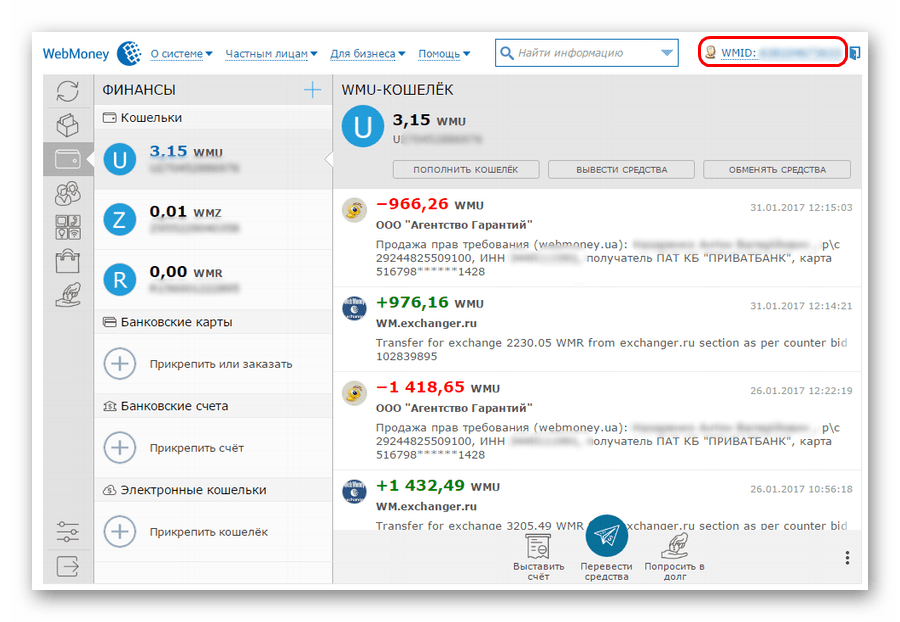
8
Последний шаг регистрации — назначение пароля для входа. Не используйте слишком простой пароль и пароль от вашего e-mail. По окончании нажмите «ОК».
9
Поздравляем! Вы успешно зарегистрировали свой кошелек. Он называется Webmoney Keeper Mini. Теперь чтобы пополнять свой кошелек, вам надо создать его в необходимой валюте. На главной странице нажмите на вкладку «Кошельки», на открывшейся странице нажмите «Добавить». Выберите нужную валюту: в основном пользуются WMR (эквивалент рубля), WMZ (эквивалент доллара), WME (эквивалент евро). Обязательно поставьте галочку «Я принимаю условия данного соглашения» и нажмите «Создать». Кошелек успешно создан. Чтобы создать еще один кошелек, например в другой валюте, повторите процедуру.
10
Заходить в кошелек нужно на my. webmoney.ru или mini.webmoney.ru. Для авторизации в поле «Логин» указывайте e-mail, вводите пароль, указанный при регистрации, и ниже цифры которые отображены на картинке.
webmoney.ru или mini.webmoney.ru. Для авторизации в поле «Логин» указывайте e-mail, вводите пароль, указанный при регистрации, и ниже цифры которые отображены на картинке.
11
Для тех кто не указал номер телефона при регистрации, это можете сделать и сейчас. Для этого зайдите в свой Keeper Mini, сверху нажмите «Настройки». На открывшейся странице в блоке «Персональная информация», в строке «Моб.тел.» укажите номер своего мобильного телефона.
12
Для пользователей WebMoney Keeper Mini существуют финансовые ограничения, подробней можете смотреть здесь
На этом процедура регистрации закончена и вы можете пользоваться системой WebMoney Transfer.
регистрация, пополнение, статусы и идентификация
Здравствуйте, уважаемые подписчики! Сегодня рассмотрим такую актуальную тему «Создание кошелька на Webmoney». Современный мир не стоит на месте, поэтому с каждым годом появляется все больше разновидностей получения дохода, одним из которых является и заработок в интернете.
 Для удобства с расчетами используют электронные кошельки.
Для удобства с расчетами используют электронные кошельки.Вебмани – ресурс электронных денежных средств, которым пользуются страны СНГ. Платежная система чем-то похожа на такие сервисы как Яндекс Деньги, Payeer, AdvCash, и Qiwi кошелек.
Подходит Вебмани для разных целей от оплаты коммунальных платежей до расчета в онлайн магазинах. Поэтому, я считаю, что каждый должен уметь создавать данный кошелек, к тому же делается все это очень просто.
Регистрация
Регистрация осуществляется следующим путем:
1. Переходим на главную странницу сайта по ссылке ниже:
Зарегистрироваться на WebMoney
2. Переходим на страницу «Регистрация».
3. После перехода появится поле, которое необходимо будет заполнить. Выбираете свою страну, вводите номер телефона. Также не забудьте правильно ввести код с картинки, это важно.
4. Следующий шаг – смс сообщение. Если номер телефона был введен правильно, то моментально на мобильный телефон придет смс. Необходимо ввести цифры в поле «код подтверждения» и нажать «продолжить».
5. Введение цифр с смс-сообщения приведет к этапу создания пароля. Его нужно запомнить, так как при следующем входе в систему он понадобится. После этого читаем и принимаем все предложенные сайтом условия.
6. После введения, подтверждения пароля и соглашения со всеми правилами открывается личный кабинет. Первый этап успешно завершен.
Стоит учесть, к прикреплению номера телефона к данному сайту нужно подойти с ответственностью. Практически каждый вход не обходится без телефонного смс подтверждения.
Как создать кошелек Webmoney
Рассмотрим несколько вариантов для того, чтобы Вы выбрали для себя более удобный и легкий. Хочу отметить то, что с помощью Вебмани можно осуществлять различные операции только с наличием минимального аттестата. Он обретается путем добавления личных данных, в том числе и скан копий документов.
Через вебсайт
Начнем с WMZ кошелька (американский доллар), так как именно данную валюту сервис предлагает создать без получения аттестата.
1. Ищем визуально категорию «Кошельки» и нажимаем «+ добавить».
2. Сразу же в предлагаемых вариантах валюта которая нам необходима, выбираем ее (возможно у Вас все будет по-другому, ведь тип предлагаемого кошелька может зависеть от страны клиента). Если понадобится другая валюта, можно выбрать со списка нажав пункт «Ещё».
3. После этого необходимо ознакомиться с пользовательским соглашением, проставить галочку об этом, выбрать «Продолжить».
4. Вот и все – теперь вы успешно создали свой первый кошелек WMZ на WebMoney.
На телефоне
Создать электронный кошелек можно и на телефоне. Для удобства предлагаю скачать приложения данного ресурса. Так будет намного удобнее работать. Весь смысл создания простой, практически не отличается от предыдущего варианта. После установки программы и авторизации процесс будет иметь следующий вид:
1. Видим наш Z-кошелек и справа от него есть «+». Нажимаем на него.
2. Далее приложение предлагает нам выбрать нужную валюту, нажимаем из списка и она автоматически появляется у нас.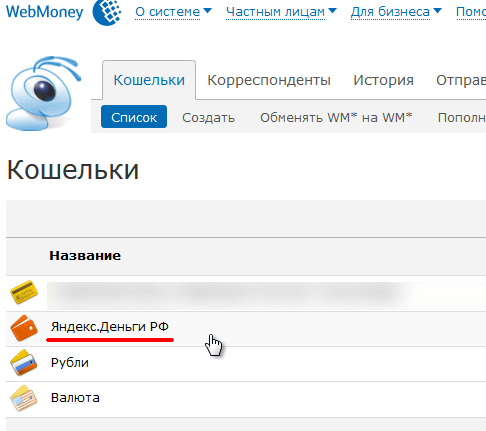
Создание на компьютере с помощью Keeper
Работать с валютами можно еще при помощи приложения, которое устанавливается на компьютер. Для того чтобы это сделать необходимо:
- иметь стабильный Интернет;
- должна быть учетная запись;
- на компьютере должна быть установлена программа Кипер.
Смысл создание wm кошельков абсолютно такой же, как в предыдущих методах.
Обменники
Обратите внимание, что у различных способов пополнения и снятия разная комиссия. Собственно, за счет этой комиссии и «кормится» Webmoney. Несколько выгоднее менять Webmoney деньги через обменники. Можно получать деньги сразу наличкой, а можно денежным переводом, интернет-банкингом и так далее. Давайте возьмем, к примеру, самую известную биржу «Best Change».
В столбике слева выбираем ту валюту, которую мы хотим поменять, а в столбике справа, соответственно, ту, которую хотим получить. Также есть всевозможные фильтры, отзывы. Но система в общем-то и сама показывает в начале лучшие варианты.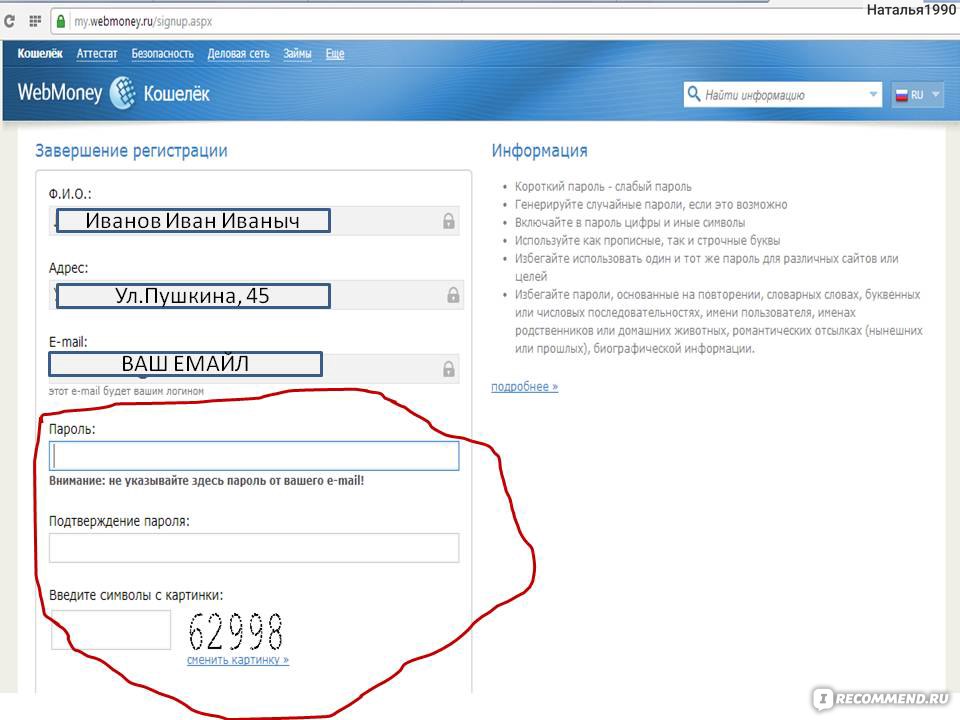
При выводе денег на карту сначала эту карту нужно прикрепить в кабинете Webmoney. Сделать это весьма просто:
- Инструкции для различных платежных систем;
- Сервис по прикреплению карт.
С сентября этого года Вебмани в целях безопасности пользователей изменили порядок прикрепления карт. А именно – каждая карта привязывается всего на час (после этого действие можно повторить). Как долго продлится это мероприятие – знают только сотрудники Вебмани (да, и то, знают ли). Но безопасность есть безопасность.
Идентификация и статусы в платежной системе
Вебмани – серьезный платежный ресурс, поэтому требует от каждого клиента заполнения личных данных. Все обладатели электронных кошельков должны иметь паспорт, который служит электронным удостоверением личности. Более того, сегодня практически ни одна операция на сервисе не может быть осуществлена без данного пункта.
После регистрации каждый пользователь получает начальный аттестат – «псевдоним», более высокие такие виды:
- Формальный.
 Этот вид идентификации подойдет для пользователей, которые не нуждаются в особых функциях ресурса. Обладатели аттестата имеют возможность выводить деньги, оплачивать услуги, покупки. Для фрилансеров этого варианта вполне достаточно.
Этот вид идентификации подойдет для пользователей, которые не нуждаются в особых функциях ресурса. Обладатели аттестата имеют возможность выводить деньги, оплачивать услуги, покупки. Для фрилансеров этого варианта вполне достаточно. - Начальный. Этот вид открывает более широкие возможности. Увеличиваются дневные лимиты по денежным операциям, которые есть в формальном виде. Но стоит учесть, что данный аттестат не бесплатный. Получается путем личной встречи или же через VideID.
- Персональный. Необходим, в первую очередь для ведения бизнеса или же получения дохода частным предпринимателям. Такой статус позволяет даже брать деньги в кредит. Но, займ осуществляется только в Z-валюте. Обладатель безгранично может открывать иски против других пользователей системы. А также данному клиенту открывается множество других возможностей, список которых постоянно увеличивается. Данный аттестат также платный.
Карта от Вебмани
Также сервис Webmoney предоставляет возможность создания международной карты.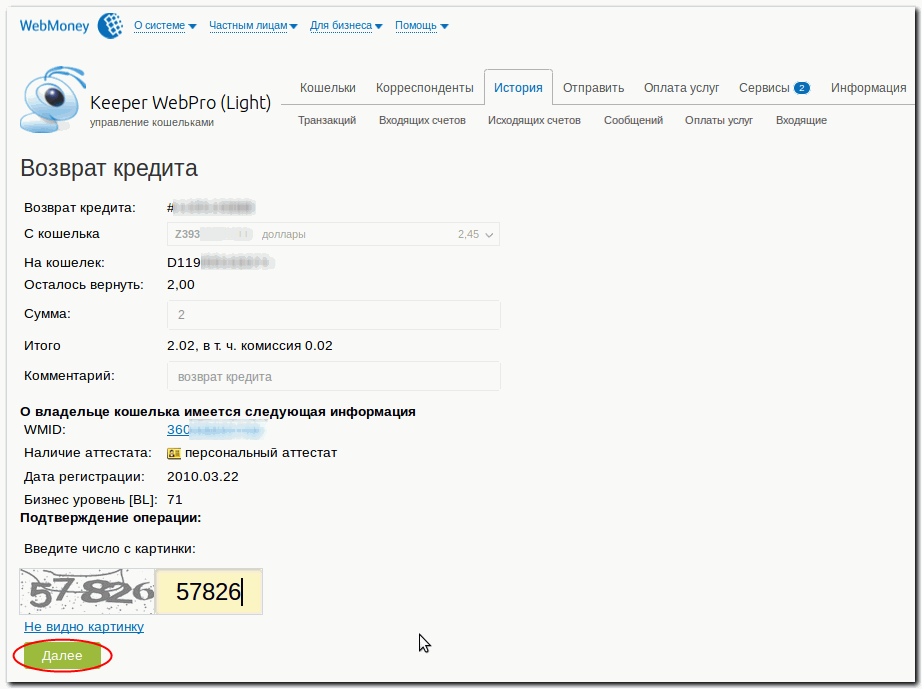 Собственно, после регистрации вы получите саму карту по почте и сможете выводить на нее свои доллары или евро:
Собственно, после регистрации вы получите саму карту по почте и сможете выводить на нее свои доллары или евро:
Оформить заявку на карту вы можете на сайте Webmoney (вот вам ссылка на это дело). По сути вы просто получаете карту иностранного банка, с помощью которой можете спокойно снимать деньги через банкомат.
Как пользоваться Webmoney
Как уже было выше сказано, система предлагает своим клиентам большой спектр услуг.
С помощью дополнительного сервиса Вебмани чек можно оплачивать услуги и товары без дополнительных действий. Кроме этого, за покупки в определенных известных онлайн магазинах клиенты могут получать бонус в виде кэшбека.
Рассмотрим основные операции, которыми пользуется практически каждый зарегистрированный человек.
Пополнение баланса
Вариантов пополнения баланса очень много и все они зависят от того, в какой валюте нужны средства. Все актуальные методы можно просмотреть непосредственно на сайте под каждым кошельком.
При пополнении любого wm нужно учитывать, то, что будет снята комиссия. Кроме этого, в зависимости от достигнутого аттестата есть и ограничения в суммах. На это также необходимо обратить внимание.
Кроме этого, в зависимости от достигнутого аттестата есть и ограничения в суммах. На это также необходимо обратить внимание.
Если возникает дополнительный вопрос по теме «как пополнить» или другой, то спросить можно на самом ресурсе.
Обмен
Обмен можно произвести в самих кошельках или же при помощи сторонних сайтов. Но, как правило, более выгодно проводить операции в самом сайте. Процедура также не бесплатная и сервис возьмет свою комиссию, которая зависит от валюты и суммы.
Например, обменять можно даже криптовалюту. И произвести конвертацию рубля на биткоин.
Вебмани предлагает три способа обмена.
- Непосредственно на сайте. Необходимо выбрать кошелек, на котором нужны деньги и в списке выбрать из какого счета произвести конвертацию.
- Путем внутренних систем обмена. Это безопасная сделка, которая гарантируется самой компанией. Здесь можно произвести операцию с более выгодными условиями, но для этого понадобится немного подождать.
- Сделать это на сторонних сайтах.
 Сегодня каждый пользователь может выбрать любой обменник предоставленный в сети. В данном варианте Вы самостоятельно выбираете, по какому курсу произвести конвертацию. Понятное дело, что Вы предпочтете самый выгодный вариант.
Сегодня каждый пользователь может выбрать любой обменник предоставленный в сети. В данном варианте Вы самостоятельно выбираете, по какому курсу произвести конвертацию. Понятное дело, что Вы предпочтете самый выгодный вариант.
Вывод средств
С выводом средств на WebMoney также не возникнет проблем, если пройден весь процесс идентификации и Ваш аттестат не ниже формального. Самые популярные способы вывода:
- в одном из обменных пунктов с электронной валюты на наличные;
- на банковский счет;
- на банковскую карту.
Стоит учесть, что практически всеми способами могут воспользоваться только жители Российской Федерации, другие страны имеют несколько иные условия по выводу. Например, Украина и Беларусь с наличием формального аттестата на банковскую карту могут конвертировать свои деньги только с помощью сторонних обменных сайтов. Найти выгодный курс вы можете при помощи мониторинга обменников Bestchange. При этом пластиковая карта должна быть именной.
Плюсы
Вывод прибыли
Итак, давайте для начала я расскажу, чем же так хорош кошелек Webmoney для трейдера бинарных опционов. Первое – это вывод прибыли. Все трейдеры знают, что вывести на карту можно только ту часть прибыли, которая равно размеру изначально внесенного депозита. А всё, что сверх этого, идет уже либо банковским переводом, либо на различные интернет-кошельки. И, разумеется, с банковским переводом могут быть «заморочки». Если вы постоянно получаете на счёт определенную сумму, полученную от финансовой трейдинговой компании (из оффшора-то), могут появиться вопросы. Сумма может замораживаться на счету, банк в праве требовать с вас объяснений, а также отказать вам в обслуживании счета (особенно такими «прелестями» славится наш любимый Сбербанк).
Налоги
Ну и, разумеется, для трейдеров актуален и вопрос налогов. Если банки информацию о поступлении средств на ваш счет могут и в налоговую передать для дальнейших разбирательств, то электронные системы типа Вебмани, конечно, ничего никуда не передают.
Итог
Как видите зарегистрироваться и создать кошелек – это самое простое, что можно сделать на Webmoney. Платежная система уже многие годы существует на рынке и ей доверяют клиенты. Как обычные фрилансеры, так и частные предприниматели предпочитают иметь электронные кошельки. И это не странно, ведь Вебмани одна из немногих компаний, которая дает своим клиентам займ.
Надеюсь, данная статья была полезной, и возникать вопросов на тему «как пользоваться кошельками» не будет. Жду Ваших комментариев по этой теме, до новых встреч.
Вывод
WebMoney регистрацию мы с вами прошли. В общем и целом для пользователей всё остаётся так же, P-кошельки в использовании будут аналогичны R-кошелькам. С их помощью вы сможете расплачиваться за товары и услуги, пополнять и выводить средства привычными способами.
Несмотря на то, что Webmoney закрывает WMR кошельки, мы, рядовые пользователи, почти не ощутим на себе данных перестроек, все формальности планируется урегулировать за время переходного периода.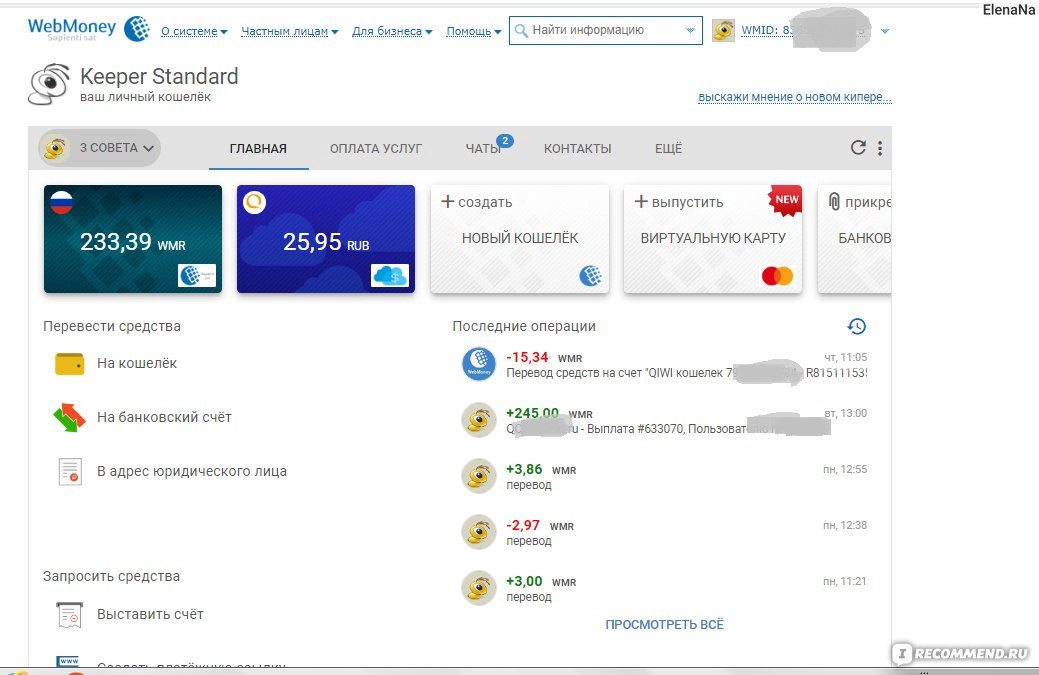 Webmoney WMR кошелек будут своевременно изменён на новый и средства не пострадают.
Webmoney WMR кошелек будут своевременно изменён на новый и средства не пострадают.
P-кошелек появится автоматически и баланс с R-кошелька перенесется автоматически без комиссии, если такой перенос возможен. Возможность определяется уровнем идентификации в соответствие с 161-ФЗ «О национальной платежной системе».
До 1 октября для R-кошельков с ненулевым балансом сохранится возможность обмена средств на другие титульные знаки системы или вывода обычными способами. Также с 1 августа появился дополнительный способ вывода путем перевода денежных средств без комиссии с R-кошелька (открытого после 25 июля 2019) на P-кошелек.
Все эти изменения в WebMoney вызваны стремлением к обеспечению возможности большему количеству лиц пользоваться системой, для этого деятельность сервиса должна соответствовать текущей ситуацией на рынке электронных платежных систем и отвечать всем современным требованиям.
Всем удачной регистрации! Хочется услышать ваше мнение по поводу изменений в платёжной системе WebMoney – пишите комментарии.
Регистрация в платежной системе WebMoney
В данной статье, я в детальных подробностях расскажу Вам, как правильно зарегистрироваться в платежной системе Webmoney, и как создать в ней электронный кошелек. Прошу заметить, что регистрация простая и займет у Вас не более 5-10 минут Вашего времени. Ну что ж, приступим:
1. Для начала нам нужно перейти на сайт webmoney.ru, слева находим зеленую кнопку «Регистрация» и нажимаем на нее, она выглядит вот так:
2. После того как нажали по кнопке «Регистрация», Вы видите следующее окно:
3. Теперь нужно ввести Ваш номер мобильного телефона, введенный номер в дальнейшем будет нужен для осуществления операций внутри вашего аккаунта в системе Webmomey. После того как ввели номер телефона, нажимаем «Продолжить», и видим следующую форму для заполнения:
4. Заполняйте все поля своими реальными данными, я на рисунке заполнил своими для примера. После того как все поля заполнили, нажимаем кнопку «Продолжить», тем самым переходим к следующему окну:
После того как все поля заполнили, нажимаем кнопку «Продолжить», тем самым переходим к следующему окну:
5. Тут нам предлагают свериться с корректностью введенных данных, если все правильно нажимаем кнопку «Продолжить», и перемещаемся к следующему этапу регистрации:
6. Тут нам предстоит подтвердить нашу почту, которую мы указывали при регистрации. Зайдите в свою почту, которую указывали, и из пришедшего на него письма от Webmoney, скопируйте код, и вставьте в соответствующее поле, как показано на рисунке выше, потом нажмите кнопку «Продолжить», тем самым перемещаемся к следующему шагу:
7. Теперь на Ваш номер мобильного, который Вы указывали при регистрации, должно прийти смс-сообщение, и в нем будет код, который Вам нужно ввести в поле как показано на рисунке выше. После того как ввели код, опять нажимаем на кнопку «Продолжить», и попадаем к заполнению вот такой формы:
8. В данной форме Вам нужно ввести пароль.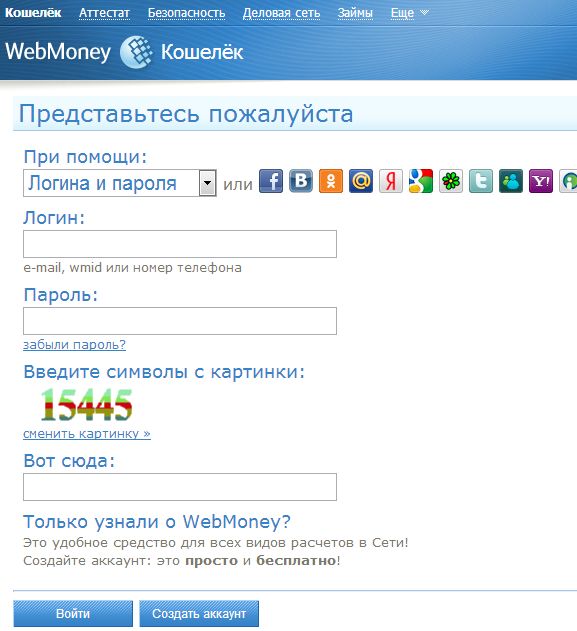 Его придумайте сами, и не советую использовать такой же пароль как у почты. Потом нужно ввести символы с картинки и нажать на кнопку «ОК», тем самым мы завершаем регистрацию, и нас перемещают в наш аккаунт Webmoney, он выглядит вот так:
Его придумайте сами, и не советую использовать такой же пароль как у почты. Потом нужно ввести символы с картинки и нажать на кнопку «ОК», тем самым мы завершаем регистрацию, и нас перемещают в наш аккаунт Webmoney, он выглядит вот так:9. Вот собственно и все, регистрация окончена. Теперь нам осталось создать кошелек. На рисунке выше видим вот такое поле:
10. Нажимаем «можно создать», и создаем кошелек WMR и ставим галочку, тем самым подтверждаете, что принимаете условия данного соглашения, это формальность. Теперь поле «Кошельки», будет выглядеть вот так:11. После того как кошелек WMR создан, нам еще нужно создать WMZ кошелек, для этого нажимаем на кнопку [+], которая находится правее созданного Вами кошелька WMR, и создаем кошелек WMZ, процедура создания та же. Теперь поле «Кошельки» будет выглядеть вот так:
На этом регистрацию можно считать завершенной. Ваш аккаунт будет выглядеть вот так:
В дальнейшем для работы на различных проектах Вам понадобятся:
- WMID — это Ваш вебмани идентификатор.
 Он присваивается каждому пользователю индивидуально. Его Вы можете найти в своем аккаунте в правом углу, левее кнопки «Выйти».
Он присваивается каждому пользователю индивидуально. Его Вы можете найти в своем аккаунте в правом углу, левее кнопки «Выйти». - WMR или WMZ кошелек. В зависимости с какой валютой работает тот или иной проект. WMR — это эквивалент RUB(рубля), а WMZ — эквивалент USD(доллара).
- Рекомендую Вам сразу, как только создали кошелек, записать все эти данные в отдельный текстовый документ на компьютере, чтоб потом не было проблем с их поиском.
Ну а теперь у Вас все имеется для начала заработка в интернете. Рекомендую начинать Ваш путь заработка в интернете на почтовике WMmail. Именно на данном проекте Вы сможете заработать реально, свои первые деньги в интернете.
Видеоинструкция регистрации в WebMoney
Если у Вас не получилось разобраться с описанной регистрацией, или же что то не получается, то предлагаю ознакомиться с видеоинструкцией регистрации в системе Webmoney:
Как зарегистрировать Вебмани кошелек
Многие из вас знают о том, что в интернете можно зарабатывать деньги и проводить безналичные расчеты. Для этих целей придумано множество платежных систем. Одна из самых популярных и самых старых проверенных платежных систем — платежная система WebMoney.Она приобрела известность уже в нулевые годы, а в последние лет десять с помощью Вебмани большая часть интернет-пользователей осуществляют регулярные транзакции, оплачивают мобильный телефон, интернет, покупки из интернет-магазинов, и главное, выводят денежные средства, заработанные в интернете. Электронные деньги на кошельке WebMoney – это такое же надежное хранилище, как счет в надежном банке. Пользование кошелька вебмани полностью бесплатное, что позволяет многим людям просто регистрировать на всякий случай кошелёк на WebMoney.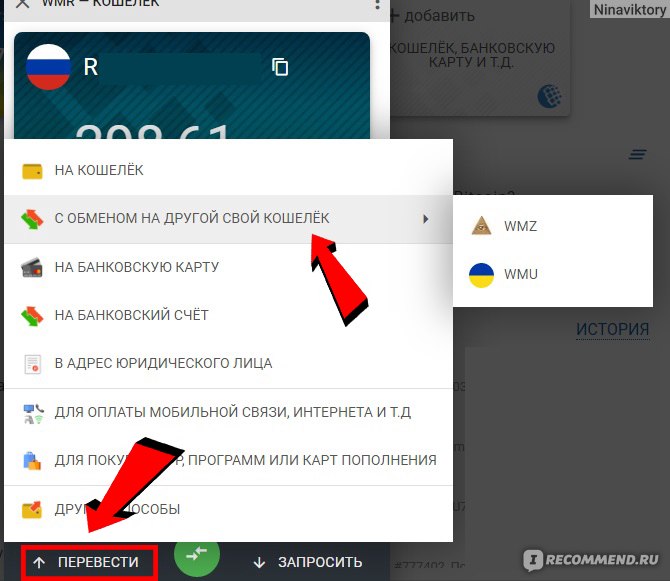
Инструкция: как зарегистрировать кошелек WebMoney
Чтобы зарегистрироваться на Вебмани, вам нужно перейти на официальный сайт WebMoney.
После чего вы увидите в правом углу сверху кнопку «Регистрация», на которую вам надо будет кликнуть, после чего откроется такое окошко (для увеличения просто кликните по картинке):
Здесь в поле для ввода телефона вам следует ввести ваш номер мобильного телефона так, как это приводится на примере под строкой для ввода. После того, как номер будет введен, жмете «Продолжить» и попадаете на следующую страничку, где вам потребуется заполнить регистрационные данные (для увеличения просто кликните по картинке):
От вас потребуется ввести только дату рождения, страну проживания, адрес электронной почты и ответ на контрольный вопрос. Больше никаких конфиденциальных данных на этапе регистрации от вас вводить не потребуется, поэтому все, как вы видите, очень просто. После этого ставите галочку напротив пункта, где вы даете согласие на обработку ваших персональных данных и нажимаете на кнопку «Продолжить» (если вам что-то захочется исправить на этом этапе или ранее, можете нажать кнопку «Вернуться»).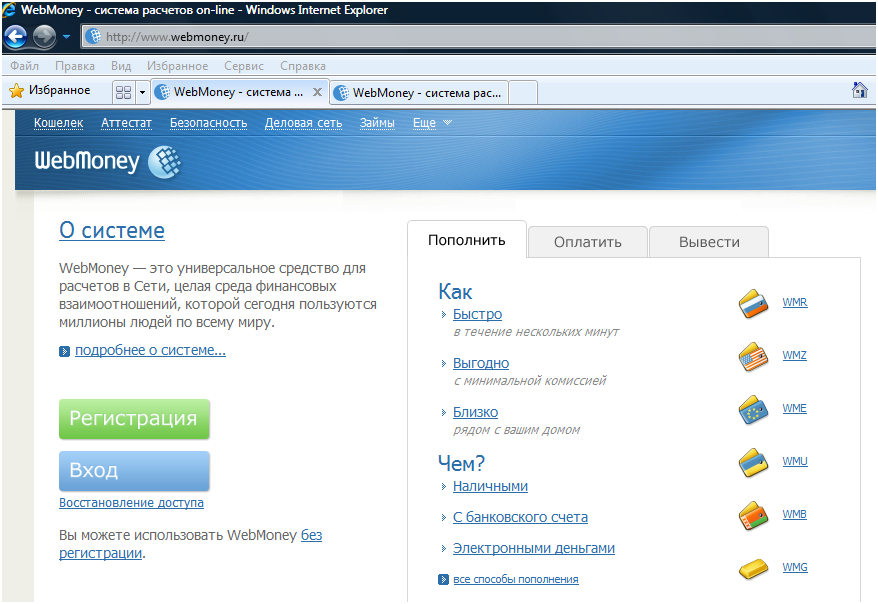
Откроется новое окно, где вам еще раз покажут ваши персональные данные, которые вы заполнили и попросят еще раз их проверить (для увеличения просто кликните по картинке):
Если все данные написаны вами верно, жмете кнопку «Продолжить» и перед вами открывается следующее окошко, где от вас потребуется ввести проверочный код, который система вам отправила на ваш номер мобильного телефона, введенный вами на первом этапе (для увеличения просто кликните по картинке):
Старайтесь вводить проверочный код без ошибок, так как число повторных запросов ограничено. Но эта несложная процедура обычно ни у кого не занимает много времени. После ввода проверочного кода вы попадаете на страничку вашего электронного кошелька WebMoney (для увеличения просто кликните по картинке):
На этой страничке вам потребуется придумать и ввести дважды пароль от вашего кошелька WebMoney, а также символы с картинки, чтобы подтвердить, что вы не бот. Пароль должен содержать латинские символы и цифры, при этом, если пароль будет очень простым и легким, система вам выдаст вот такое окошко:
И вам потребуется придумать более сложный пароль. Лучше всего, чтобы пароль был как минимум из 10 символов. Не забудьте записать этот пароль в какое-то потайное место, или запомнить его наизусть. Хотя в дальнейшем браузер может запомнить этот пароль и при последующих заходах на сайт пароль будет заполняться автоматически, а от вас будут требовать лишь ввод проверочного кода, приходящего на ваш мобильный телефон.
Лучше всего, чтобы пароль был как минимум из 10 символов. Не забудьте записать этот пароль в какое-то потайное место, или запомнить его наизусть. Хотя в дальнейшем браузер может запомнить этот пароль и при последующих заходах на сайт пароль будет заполняться автоматически, а от вас будут требовать лишь ввод проверочного кода, приходящего на ваш мобильный телефон.
Когда пароль придуман и введен в поле, а следом за ним введены символы с картинки (капча), вы попадёте на страничку с завершающим этапом регистрации кошелька WebMoney (для увеличения просто кликните по картинке):
На этой страничке от вас потребуется выбрать валюту кошелька. Например, WMR – эквивалент RUB – это кошелек WebMoney в рублях. Если хотите выбрать другую валюту вашего кошелька – просто поменяйте ее на этой вкладке. И последний штрих – ставите галочку напротив пункта, где вы принимаете условия данного соглашения и жмёте «Создать». Поздравляю, ваш кошелек WebMoney создан:
Не забудьте проверить вашу электронную почту и активировать ваш кошелек, перейдя по ссылке с кодом активации. На этом всё!
На этом всё!
Можете посмотреть в правый верхний угол – там есть ваш личный номер WMID (WM-идентификатор), состоящий из 12 цифр – это уникальный номер вашего аккаунта, который присваивается вам платежной системой WebMoney. Этот номер WMID не является секретной информацией, поскольку его могут видеть любые пользователи системы WebMoney. Тем не менее данный WMID надо также записать, ведь с помощью него в дальнейшем вы будете заходить в систему (если выберете такой вариант).
В следующей статье вы можете узнать о том, как перевести деньги с WebMoney на карту и как снять деньги с кошелька WebMoney.
вход в систему и начало работы
WebMoney — электронная система проведения расчетов.
Система WebMoney не является банковской, а оперирует специальными расчетными единицами — титульными знаками, которые привязаны к некоторым из мировых валют и золоту.
Содержание:
С точки зрения юриспруденции, титульные знаки не являются электронными деньгами, это финансовые активы, которые могут быть законным предметом купли-продажи, обмена или передачи.
Именно поэтому WebMoney не зарегистрирована в качестве платежной системы в России.
Данная платежная система достаточно популярна в русскоязычном Интернет-сегменте, так согласно данным исследований e-Finance User Index, треть пользователей использует ее для совершения различных платежей.
На сегодня количество зарегистрированных пользователей составляет более 28 млн. человек.
Как отмечалось выше, в системе доступно несколько типов титульных знаков, которые можно переводить в пределах электронных кошельков одного типа.
Название типа кошелька состоит из 2 частей: аббревиатуры WebMoney «WM» и буквы названия эквивалента валюты.
Например: WMЕ — эквивалент евро, WMB — белорусского рубля, WMG — 1 грамма золота, WMR — казахстанский тенге, WMR — российского рубля, WMU — украинской гривны, WMZ — доллара США.
Обратите внимание! Комиссия за каждый перевод составляет 0,8%, но не меньше 0,01WM. За транзакции в пределах одного аттестата комиссия не взимается. Тарифы пополнения/вывода денежных средств устанавливаются не системой WebMoney, а участниками операций — платежные системы, обменные пункты, банки.
Каждый пользователь после регистрации получает уникальный идентификатор, состоящий из 12 цифр (WMID).
Ограничений на количество WMID для одного пользователя отсутствуют, а для получения последующих WMID необходимо пройти регистрацию.
Все WMID, принадлежащие одному пользователю объединяются в один аттестат, который, по сути, является набором паспортных данных и другой информации пользователя.
Аттестат создается при регистрации первого WMID, а все последующие WMID присоединяются к нему.
Программы для работы с WebMoney
Для использования системы WebMoney служит специально разработанное программное обеспечение WM Keeper, кипер (от. англ. keeper — хранитель), которое в зависимости от решаемых задач, доступно в 3-х версиях: Standard, WinPro, WebPro, а также версия адаптирована для использования на мобильных устройствах Mobile.
Keeper Standard ориентирована на новичков, имеет базовые функции и работает с любого браузера, что позволяет использовать ее на любых компьютерах без привязки к операционной системе ПК.
Недостаток данной версии заключается в ограничении по оборотам и остаткам на кошельках.
Две другие версии Keeper WinPro и WebPro избавлены от этого недостатка, предназначены для опытных пользователей.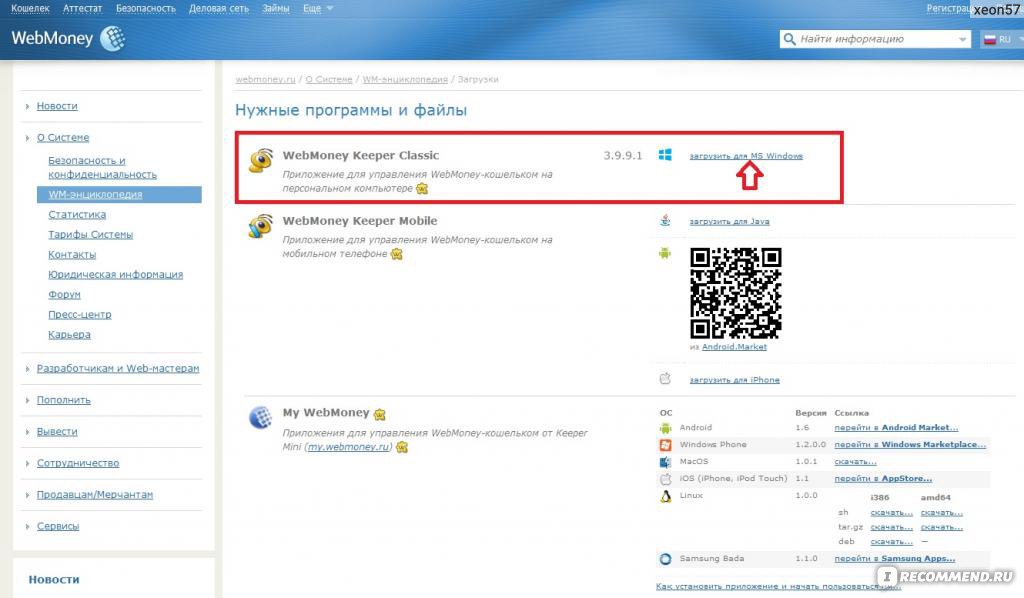
Keeper WinPro предназначен для работы с системой, путем установки специального клиентского ПО, которое доступно только для ОС Windows.
Keeper WebPro более гибок и позволяет работать клиенту с системой через браузер имеющий поддержку JavaScript и сертификатов.
к содержанию ↑
Регистрация в системе WebMoney
Абсолютно любой новый пользователь системы WebMoney должен зарегистрироваться через версию Keeper Mini.
Ничего не поделаешь — таковы правила, поэтому переходим по адресу start.webmoney.ru.
Вводим номер телефона и нажимаем «Продолжить».
На этой вкладке нам необходимо ввести паспортные данные.
Обратите внимание на поле «Дополнительный email» — оно может понадобиться в случае утери доступа к основному почтовому ящику, указанному при регистрации.
В поле «Контрольный вопрос» выбираем любое приемлемое значение.
После ввода данных, система предложит еще раз убедиться в правильности введенной информации:
Подтверждаем корректность введенных данных и переходим к верификации указанного почтового ящика. Заходим в почтовый ящик и проверяем папку входящих писем.
Как правило, код подтверждения приходит достаточно быстро (в течение 1–2 минут), если процесс затянулся рекомендуем посмотреть папку «Спам» куда по ошибке могло быть перемещено наше письмо.
Копируем код подтверждения в соответствующее поле и нажимаем «Продолжить».
После верификации почтового ящика, выполняется проверка правильности мобильного номера.
На номер телефона, который был указан при регистрации придет СМС-сообщение с кодом, который нужно ввести в соответствующем поле, после чего нажать «Продолжить».
Последнее, что необходимо сделать придумать и ввести пароль для учетной записи.
На этом процедура регистрации кошелька завершена.
На почту в течение нескольких минут приходит письмо в котором указан персональный идентификатор — WMID.
Для входа в систему в качестве логина необходимо ввести e-mail или номер телефона, который прошел верификацию при создании аккаунта.
Также можно воспользоваться номером WMID.
к содержанию ↑
Создание кошельков в системе WebMoney
Сразу после входа в личный кабинет WebMoney система предупредит нас, что у нас нет ни одного зарегистрированного кошелька.
Для создания кошелька, необходимо выбрать в поле «Валюта» эквивалент валюты для которой будет создан кошелек (или нажать на нужный эквивалент в левой части окна).
Ознакомится с пользовательским соглашением, поставить флажок, подтверждающий принятие условий и нажать кнопку «Создать».
После создания кошелька, пользователь перемещается на страницу «Кошельки», в которой представлен список всех доступных кошельков.
Для добавления нового кошелька, следует нажать значок «+» в поле «Ваши кошельки».
к содержанию ↑
Пополнение и вывод средств WebMoney
Есть множество способов, которые позволяют пополнять и снимать деньги WebMoney — наличными, через терминал, банковский счет, денежным переводом.
В рамках статьи будет дана лишь краткая, ознакомительная информация.
Более детальная информация касательно пополнения и вывода денежных средств системы WebMoney доступна на веб-сайте системы — webmoney. ru.
ru.
Регистрация в Вебмани. Как зарегистрироваться в Webmoney Keeper Classic. Открыть Кошелек Webmoney
В этом разделе выложены видео ролики:
Как зарегистрироваться в webmoney
Как открыть кошелек вебмани
Как открыть кошелек webmoney и осуществить его пополнение
Обучающие ролики по WebMoney Keeper Classic
Регистрация в системе WebMoney Transfer. Обучающий ролик как зарегистрироваться в Webmoney.
- Регистрация и активация WM Keeper Classic
Обмен WM-валют
- Обмен WM-валют через WM Keeper Classic (333 Кб)
- Обмен WM-валют через WM Keeper Classic через ALT-X (232 Кб)
Пополнение R-кошелька
- С помощью WM-карты (279 Кб)
Перевод WebMoney в WM-кошелек
- Из списка кошельков (281 Кб)
- Из списка корреспондентов, на кошелек, указанный в свойствах корреспондента (299 Кб)
- Через меню WM Keeper (345 Кб)
- С протекцией (469 Кб)
- С протекцией (357 Кб)
Управление кошельками
- Изменение имени кошелька (205 Кб)
- Копирование номера кошелька в буфер обмена (194 Кб)
Прием платежей
- Получение обычного перевода (89 Кб)
- Ввод кода протекции при получении перевода (105 Кб)
Счета
- Выписка счета (105 Кб)
- Получение счета (84 Кб)
- Оплата входящего счета (119 Кб)
- Отказ от входящего счета (309 Кб)
- Просмотр всех выписанных вами счетов (206 Кб)
- Просмотр всех счетов, выписанных вами на конкретный кошелек (209 Кб)
- Просмотр всех счетов, выписанных вами конкретному WM ID (212 Кб)
WM-почта
- Отправка сообщения из списка корреспондентов (230 Кб)
- Отправка ответа на сообщение (107 Кб)
- Просмотр истории сообщений (229 Кб)
- Просмотр истории сообщений по корреспонденту (212 Кб)
Безопасность
- Смена пароля (259 Кб)
- Смена файла ключей (318 Кб)
Обучающие ролики по WM Keeper Light
Регистрация в системе WebMoney Transfer
- Регистрация WM Keeper Light (528 Кб)
Обмен WM-валют
- Обмен WM-валют через WM Keeper Light (278 Кб)
Перевод WebMoney в WM-кошелек
- Из списка кошельков (259 Кб)
- Через меню WM Keeper Light (239 Кб)
Счета
- Выписка счета (264 Кб)
- Оплата входящего счета (271 Кб)
WM-почта
- Отправка сообщения из главного меню (239 Кб)
Обучающие ролики по WM Keeper Mini
Регистрация в системе WebMoney Transfer
- Регистрация WM Keeper Mini (2736 Кб)
Что такое WebMoney.
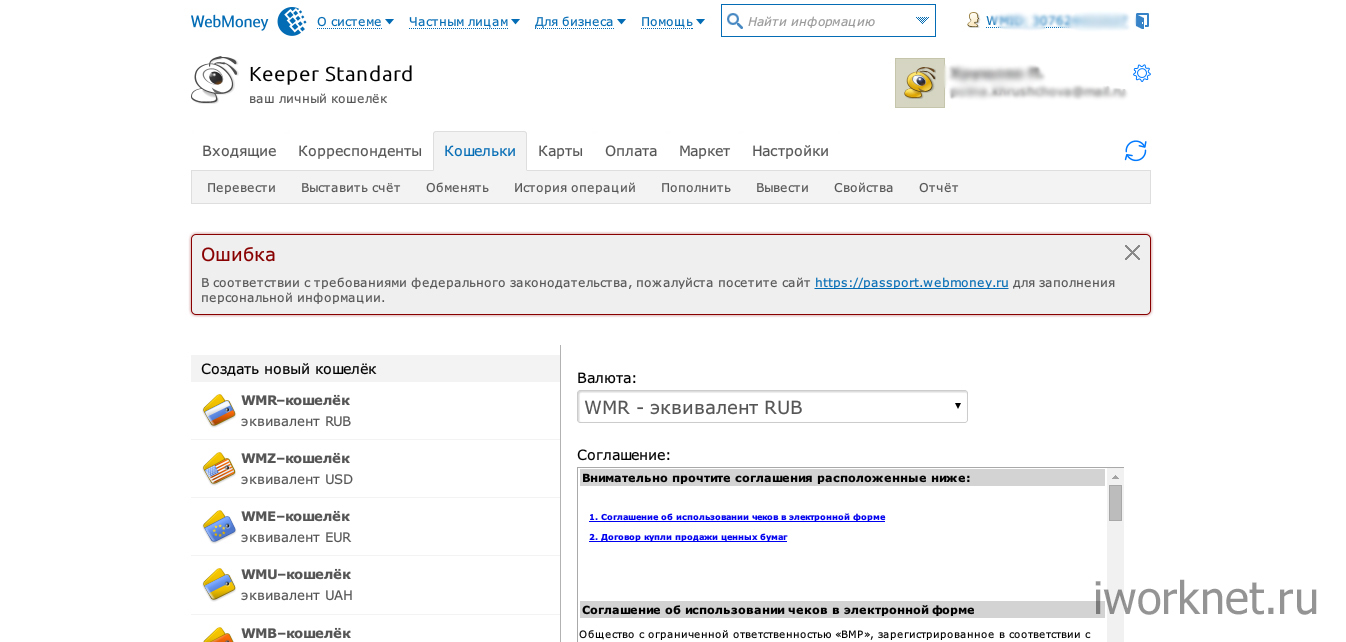 Как зарегистрироваться в WebMoney и открыть кошелек
Как зарегистрироваться в WebMoney и открыть кошелекВ данной статье, я в детальных подробностях расскажу Вам, как правильно зарегистрироваться в платежной системе Webmoney, и как создать в ней электронный кошелек. Прошу заметить, что регистрация простая и займет у Вас не более 5-10 минут Вашего времени. Ну что ж, приступим:
1.
Для начала нам нужно перейти на сайт , слева находим зеленую кнопку «Регистрация» и нажимаем на нее, она выглядит вот так:
2.
После того как нажали по кнопке «Регистрация», Вы видите следующее окно:
3. Теперь нужно ввести Ваш номер мобильного телефона, введенный номер в дальнейшем будет нужен для осуществления операций внутри вашего аккаунта в системе Webmomey. После того как ввели номер телефона, нажимаем «Продолжить», и видим следующую форму для заполнения:
4. Заполняйте все поля своими реальными данными, я на рисунке заполнил своими для примера. После того как все поля заполнили, нажимаем кнопку «Продолжить», тем самым переходим к следующему окну:
5. Тут нам предлагают свериться с корректностью введенных данных, если все правильно нажимаем кнопку «Продолжить», и перемещаемся к следующему этапу регистрации:
Тут нам предлагают свериться с корректностью введенных данных, если все правильно нажимаем кнопку «Продолжить», и перемещаемся к следующему этапу регистрации:
6. Тут нам предстоит подтвердить нашу почту, которую мы указывали при регистрации. Зайдите в свою почту, которую указывали, и из пришедшего на него письма от Webmoney, скопируйте код, и вставьте в соответствующее поле, как показано на рисунке выше, потом нажмите кнопку «Продолжить», тем самым перемещаемся к следующему шагу:
7. Теперь на Ваш номер мобильного, который Вы указывали при регистрации, должно прийти смс-сообщение, и в нем будет код, который Вам нужно ввести в поле как показано на рисунке выше. После того как ввели код, опять нажимаем на кнопку «Продолжить», и попадаем к заполнению вот такой формы:
8. В данной форме Вам нужно ввести пароль. Его придумайте сами, и не советую использовать такой же пароль как у почты. Потом нужно ввести символы с картинки и нажать на кнопку «ОК», тем самым мы завершаем регистрацию, и нас перемещают в наш аккаунт Webmoney, он выглядит вот так:
9.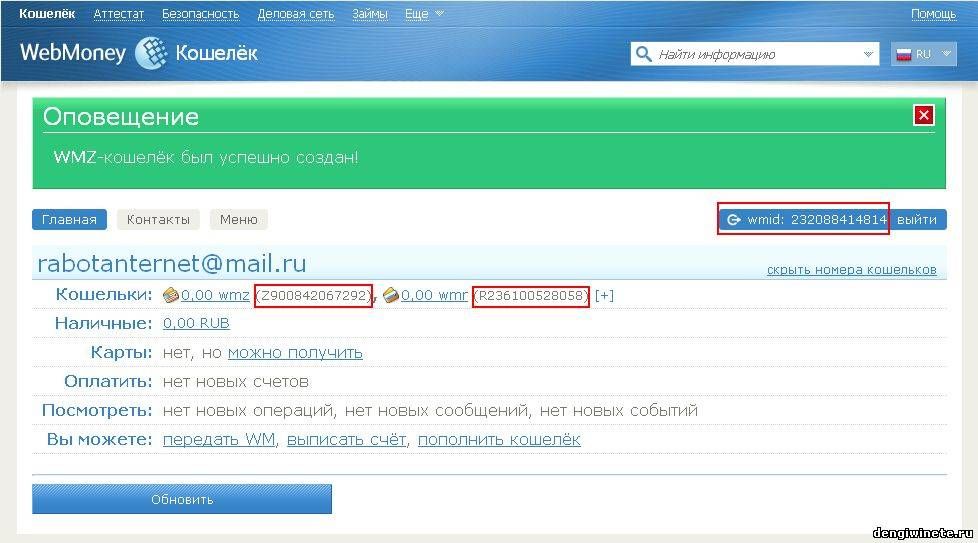 Вот собственно и все, регистрация окончена. Теперь нам осталось создать кошелек. На рисунке выше видим вот такое поле:
Вот собственно и все, регистрация окончена. Теперь нам осталось создать кошелек. На рисунке выше видим вот такое поле:
10. Нажимаем «можно создать», и создаем кошелек WMR и ставим галочку, тем самым подтверждаете, что принимаете условия данного соглашения, это формальность. Теперь поле «Кошельки», будет выглядеть вот так:
11. После того как кошелек WMR создан, нам еще нужно создать WMZ кошелек, для этого нажимаем на кнопку [+], которая находится правее созданного Вами кошелька WMR, и создаем кошелек WMZ, процедура создания та же. Теперь поле «Кошельки» будет выглядеть вот так:
В дальнейшем для работы на различных проектах Вам понадобятся:
- — это Ваш вебмани идентификатор. Он присваивается каждому пользователю индивидуально. Его Вы можете найти в своем аккаунте в правом углу, левее кнопки «Выйти».
- или кошелек. В зависимости с какой валютой работает тот или иной проект. WMR — это эквивалент RUB(рубля), а WMZ — эквивалент USD(доллара).
- Рекомендую Вам сразу, как только создали кошелек, записать все эти данные в отдельный текстовый документ на компьютере, чтоб потом не было проблем с их поиском.

Ну а теперь у Вас все имеется для начала заработка в интернете. Рекомендую начинать Ваш путь заработка в интернете на почтовике . Именно на данном проекте Вы сможете заработать реально, свои первые деньги в интернете.
Видеоинструкция регистрации в Webmoney
Если у Вас не получилось разобраться с описанной регистрацией, или же что то не получается, то предлагаю ознакомиться с видеоинструкцией регистрации в системе Webmoney:
Создание электронного кошелька в системе WebMoney позволит вам начать работать в интернете. Это можно сравнить с покупкой бумажника, ведь заработанные деньги нужно куда-то положить. В реальной жизни мы складываем их в свой кошелек, работая в интернете вам так же нужно куда-то положить зарплату. Далее мы поэтапно рассмотрим , запишем номер своего кошелька, чтобы положить или вывести деньги.
Для создания своего кошелька в интернете нужно:
1. Перейти на сайт системы webmoney.
ru и зарегистрироваться на нем.
2. После успешной регистрации приступить к созданию собственного электронного кошелька.
Как зарегистрироваться на сайте WebMoney
Для регистрации вам понадобится наличие (Email) и мобильный телефон под рукой. Процесс регистрации займет у вас не более 10 минут, далее я опишу как правильно зарегистрироваться на сайте WebMoney.
1. На главной странице в правом верхнем углу нажмите на кнопку Регистрация.
2. После этого появится новое окно, вам предложат ввести номер телефона, сделайте это. Вам пришлют смс с кодом подтверждения. В последующем система будет высылать вам пароли для подтверждения перевода денег и совершения платежей. Вообщем номер телефона вводится в целях безопасности, чтобы ваши деньги никто не смог украсть или потратить без вашего ведома. Вводите свой номер и жмите кнопку продолжить.
3. Снова появится новая страничка, на которой нужно ввести свои личные данные. Если вы собираетесь серьезно и долго , тогда рекомендую указать все данные как в паспорте. Не волнуйтесь, никто кроме вас не сможет увидеть или каким-то образом узнать эти данные. В конце нужно выбрать контрольный вопрос и дать на него ответ, отнеситесь к этому серьезно, мало ли забудете пароль, потом эти данные помогут вам войти на сайт. После этого жмите на кнопку Продолжить.
Если вы собираетесь серьезно и долго , тогда рекомендую указать все данные как в паспорте. Не волнуйтесь, никто кроме вас не сможет увидеть или каким-то образом узнать эти данные. В конце нужно выбрать контрольный вопрос и дать на него ответ, отнеситесь к этому серьезно, мало ли забудете пароль, потом эти данные помогут вам войти на сайт. После этого жмите на кнопку Продолжить.
4. На открывшейся странице нужно проверить, правильно ли вы заполнили необходимые поля формы, если все нормально жмите Продолжить, либо вернитесь назад и вернитесь и исправьте, то, что нужно.
5. Следующий этап регистрации — это проверка вашего Email, вам уже выслали письмо с кодом, нужно проверить почту, скопировать полученный код и ввести его на сайте в соответствующее окно. Ниже вы видите пример письма на вашу электронную почту.
6. А теперь вводите этот длинный регистрационный код на страницу сайта WebMoney и жмите Продолжить.
7. Мы почти закончили, осталось проверить мобильный телефон и придумать пароль. Далее проверяем телефон. Вам придет смс, не нужно слать никаких сообщений, система WebMoney сама отправит вам смску. Полученный код вводите в нужное окошко и жмете Продолжить.
Мы почти закончили, осталось проверить мобильный телефон и придумать пароль. Далее проверяем телефон. Вам придет смс, не нужно слать никаких сообщений, система WebMoney сама отправит вам смску. Полученный код вводите в нужное окошко и жмете Продолжить.
8. Ну вот и все придумайте хороший пароль, чтобы его никто не смог взломать и укажите его в появившемся окне. Если потом вам покажется, что ваш пароль слишком простой, его можно будет изменить сколько угодно раз. Жмите ОК.
Вот собственно и все, как видите нет ничего сложного. Теперь вы полноправный участник системы WebMoney. Для того чтобы начать пользоваться электронными деньгами вам нужно создать себе кошелек или несколько кошельков.
Всего пару кликов и у вас будет собственный кошелек в интернете. Он расширит ваши возможности, позволив не выходя из дома не только зарабатывать деньги, но и тратить их, оплачивая различные товары и услуги, в том числе доступ в интернет и мобильный телефон. Итак давайте приступим.
Итак давайте приступим.
1. В панели меню выберите раздел Кошельки, а затем нажмите на кнопку создать, как показано на рисунке ниже.
2. После этого вам нужно выбрать тип кошелька ( , WMR и так делее), который вы хотите создать. Скажу сразу, я создал себе сразу все доступные кошельки, ведь никогда не знаешь какая валюта понадобится. Далее принимаете условия соглашения и жмете создать.
3. Если все сделано правильно, а здесь сложно ошибиться, тогда вы увидите вот такой экран.
Помните, созданные кошельки уже невозможно удалить и они останутся у вас навсегда, но, как говорится, кушать не просят, так что я думаю они вам не помешают. Новички часто спрашивают, где и . Его можно увидеть внизу, под названием, номера кошельков состоят из буквы и 12 цифр. Например Z250496547658 — будет номером вашего долларового кошелька.
Что дальше? Рекомендую вам изучить возможности этой платежной системы, ведь они не ограничиваются только хранением заработанных в интернете денег и выводом их в реальную жизнь, вы можете потратить WebMoney прямо в интернете причем за них сегодня можно купить практически все.
Что такое Webmoney?
Webmoney — это платежная система, которая позволяет обменивать реальные деньги на электронные и затем производить оплату этими электронными деньгами на интернет-сайтах. Так, например, на вы можете купить за электронные деньги, расплатившись вебманями.
Также можно сделать и обратную операцию, обменять электронные деньги с вашего вебмани-кошелька на реальные, через сети обменников или вывести деньги на свой банковский счет или счет пластиковой карты.
Кошелек..кошелек…Где взять то его? 🙂
Итак, пошаговая инструкция.
Жмем «Продолжить»
А можно не нажимать, а просто запустить кошелек через Пуск-Программы-Webmoney или кликнув по иконке на компе.
После этого вам надо будет ввести пароль для входа в кошелек.Пароль надо вводить нормальный, а не «123456», чтобы его не могли подобрать нехорошие люди, но и чтобы самому не забыть:) Вводим и жмем «Далее».
Появится вот такое окно. И здесь надо нажимать на клавиатуру и двигать мышкой, пока зеленым не заполнится вся полоса.
После этого запуститься процесс генерации ключей
Вам присвоят вебмани-идентификатор. Обычно его именуют как WMID. Этот номер надо запомнить, т.к. он будет логином для входа в кошелек.
После этого надо будет указать диск и директорию куда сохранить файл, а также указать код доступа к ключам. Этот код понадобится вам, если вы будете устанавливать кошелек на другом компьютере или после переустановки винды. Поэтому этот код надо также запомнить.
После этого надо будет опять проверить почту
и ввести код активации.
Появиться вот такое окно. Снимаем галочку «Начать процедуру….» . Жмем «Готово»
Все. Теперь у вас запуститься вебмани кошелек.
Теперь нажмите на закладке «Кошельки»
В этой закладке будет пусто и надо это дело исправить:)
Жмем правую кнопку мышки и выбираем «Создать» …создать кошелек имеется ввиду.
И создаем например рублевый кошелек WMR. Или долларовый WMZ. Или в другой валюте — гривнах, белрублях и т.д.
После того как закончите — в закладке кошельки появиться кошелек, сумма, и собственно номер кошелька. Если вам кто-то захочет перевести вебмани-рубли WMR — то надо будет сообщить ваш R-кошелек. Сообщить вместе с буквой R, а не только цифры!
После того как сделали один кошелек — можете создать кошельки в других валютах.
Получение формального аттестата.
После того как вы установили кошелек — он у вас имеет изначально аттестат псевдонима. Это самый младший аттестат в системе вебмани и это означает, что не все возможности вам доступны. Поэтому надо получить хотя бы формальный аттестат.
Внимание. Если у вас на этом этапе будут проблемы — значит что-то не то с настройками безопасности вашего браузера. Поставьте их по умолчанию. Для этого зайдите в меню браузера Сервис- Свойства обозревателя — закладка Безопасность и там поставьте настройки по умолчанию.
Если все Ок, тогда запоминаете код который вам показывают, жмете «Войти»
Вводите этот код в форму, жмем Да
Откроется страница аттестации вебмани.
Жмем на иконку, которую я обвел красным кружечком.
Здесь надо заполнить все поля, отмеченные красной звездочкой *
После того как заполните форму и нажмете на соотв. кнопку, вы увидите что вам присвоен формальный аттестат.
Все. Теперь можно заняться пополнением вебмани-кошелька.
Как пополнить кошелек.
Жмем правую кнопку мышки и выбираем «Пополнить».
Выбираем кошелек, который хотим пополнить и выбираем способ пополнения.
Самое удобное пожалуй через терминалы, которые как правило уже установлены во многих местах.
Или выбираем в кипере пункт «Где пополнить кошелек в моем город?»
WebMoney — привычное дело. Они прекрасно осознают, зачем нужна эта платежная система, какие возможности она предоставляет и как обеспечить безопасность своих данных и денежных средств. Для тех, кто только собирается начать работу с сервисом WebMoney, будет очень полезна эта статья.
Из данного материала вы узнаете:
- Преимущества системы WebMoney;
- Как создать кошелек;
- Как платить через WebMoney;
- Как обеспечить безопасность платежных данных.
Итак, начнем знакомство с этой платежной системой.
Несколько слов о платежной системе
У многих пользователей сети, работающих с интернет-деньгами, WebMoney вызывает только хорошие эмоции. По сути, эта платежная система является самой распространенной в мире, в России и Украине в том числе. Число признательных пользователей стремительно возрастает, и это не удивительно!
Широкий ассортимент услуг и товаров, доступных для оплаты через WebMoney, привлекает все больше клиентов. Низкая процентная ставка за осуществление платежей и переводов радует работодателей в интернете, а также фрилансеров.
Безопасность является визитной карточкой платежной системы. Здесь пользователю доступны четыре способа управления кошельками, о которых будет рассказано далее. Различные системы защиты входа на сайт и совершения платежей также предусмотрены. Одноразовый смс-пароль, система защиты e-num или электронные ключи, защищенные паролем, обеспечат надежное сохранение денег пользователя.
Более подробно некоторые аспекты платежной системы WebMoney будут рассмотрены в ходе регистрации кошелька.
Регистрация кошелька WebMoney
Открываем главный сайт сервиса WebMoney. Он выглядит так – webmoney.ru или webmoney.ua в зависимости от страны пользователя. Переходим на главную страницу и видим краткий обзор сайта и платежной системы, а также некоторые новости. В правом верхнем углу жмем на оранжевую кнопку «Регистрация».
Заметим, что регистрация в системе происходит в четыре шага — указание телефона, личных данных, проверка телефона и назначение пароля для входа. Первый пункт — ввод номера мобильного телефона. Внимание, используйте действующий номер сотового телефона, чтобы успешно завершить регистрацию в системе. На ваше устройство мобильной связи будут приходить смс с подтверждающими паролями.
Вторым шагом при создании учетной записи в WebMoney является указание личных данных. К ним относятся дата рождения пользователя, действующий адрес электронной почты, а также выбор контрольного вопроса и указание правильного ответа на него. Переходим далее, нажав на «Продолжить».
Отметьте галочками ваше желание получать новостные рассылки или информацию об акциях от платежной системы на электронный ящик или снимите их, если вам это не нужно. Далее следует перепроверить правильность ввода всех данных и приступить к третьему шагу — подтверждению телефона.
Стоит заметить, что услуга эта платная. Новому пользователю придется оплатить пересылку одного смс-сообщения на любой из указанных номеров. При наличии смартфона и программы для считывания QR-кодов, можно сканировать код и просто нажать на отправку сообщения. Дождавшись отчета о доставке, можно смело нажимать на «Продолжить».
Переходим к последнему пункту, а именно к назначению пароля. Следует самому придумать безопасный пароль, используя различные символы, строчные и заглавные буквы и цифры. Чем длиннее пароль, тем он надежнее. Также можно воспользоваться специальными сервисами генераторами паролей . Они создадут для вас безопасный пароль без особых усилий со стороны пользователя.
Использование WebMoney
Завершив процесс регистрации в данной платежной системе, попадаем на главную страницу сервиса. Выглядит она, как на скриншоте ниже. Что мы здесь видим? Окно сообщений позволяет вести диалог с другими участниками системы и получать от нее уведомления. Справа вверху можно увидеть свой 12-значный WMID. Слева находятся кнопки управления системой — денежными средствами, корреспондентами, также вы найдете там платежи и маркет, возможность займа денежных средств. В самом низу этой колонки находится кнопка настроек аккаунта и кнопка выхода из системы.
Что такое WMID? Нет, это не кошелек, на который можно получать средства и переводы. Это внутренний идентификатор пользователя. Чтобы было проще понять, WMID схож с ID в социальных сетях, например, «ВКонтакте». Используя WMID, вы можете добавить корреспондента на соответствующей странице. Просто введите идентификатор пользователя и защитный код. Перед вами появится информация о владельце WMID — добавьте его в список корреспондентов. Теперь вы сможете общаться с человеком, совершать и принимать платежи.
Создание кошельков
Даже получив персональный WMID, не получится совершать платежи и получать переводы на WebMoney! Для этого необходимо создать кошелек. Как это сделать? Перейдите на вкладку «Кошельки» в левом столбце.
Теперь следует нажать на плюс рядом с надписью «Финансы». Система откроет перед вами страницу создания кошелька. На этом этапе необходимо выбрать тип кошелька, иначе — его валюту. Как видно, WMR соответствует рублю, WMZ — доллару, WME — евро, а WMX — кибервалюте (биткоину). Выберите необходимую валюту, ознакомьтесь с соглашением, а затем нажмите кнопку создания.
Пользователь может создавать не один кошелек. Зарегистрируйте столько валютных кошельков, сколько вам необходимо. Также можно создавать несколько кошельков в одной валюте, чтобы использовать средства как можно эффективнее.
Настройки аккаунта
Процесс создания кошельков завершен. Теперь давайте рассмотрим в деталях настройки профиля пользователя. Для входа в меню настроек следует нажать внизу столбца управления соответствующую кнопку. Здесь перед пользователем открываются настройки профиля, безопасности, возможность установки и настройки доступа приложений WebMoney для мобильных устройств, а также возможность связать платежную систему с социальными сетями («ВКонтакте», «Одноклассники», «Мэйл.ру», «Фейсбук», «Яндекс» и др.).
Настройки профиля
В этой подкатегории настроек можно редактировать и добавлять информацию о пользователе. Здесь видно WMID, аттестат пользователя, уровни, телефон и электронный ящик, а также настройки способов управления аккаунтом.
Подробнее поговорим об аттестате. Что это такое, и зачем его нужно делать? Это цифровое свидетельство, основанное на предоставленных данных пользователя. Аттестат служит для уровня идентификации клиента, как и статус кошелька в системе «Яндекс Деньги». Чем больше данных известно о пользователе, тем выше аттестат, который он может получить. Соответственно, лучший аттестат предоставляет больше возможностей своему владельцу. Вот лишь некоторые преимущества формального аттестата перед анонимным.
Для обычных пользователей существует несколько аттестатов. Анонимный, формальный, начальный и персональный аттестаты открывают перед ними все необходимое. Если человек решает вести бизнес посредством системы WebMoney, то ему может пригодиться аттестат продавца, сервиса, гаранта или оператора, в случае сотрудничества с системой.
Формальный аттестат можно получить, не отходя от компьютера. Достаточно загрузить сканы документов и правильно заполнить поля. А вот с начальным и персональным аттестатами дело обстоит сложнее. Для этого необходимо осуществить визит в официальный офис компании WebMoney или одного из представителей. Эту информацию можно найти на сайте.
Для получения формального аттестата нужно предоставить всю личную информацию — ФИО, паспортные данные, прописку, а также почтовый адрес, загрузить на сайт копии документов и дождаться выдачи аттестата.
С недавнего времени получить высшие аттестаты можно, не посещая представителей. Подробная инструкция изложена в справке на этой странице — http://wiki.WebMoney.ru/projects/WebMoney/wiki/Аттестаты
В принципе, для основных действий с системой (ввода и вывода денежных средств) формального аттестата будет вполне достаточно. Когда вы его получите, в настройках профиля будет это отображено следующим образом:
Способы управления WMID
Этому пункту следует уделить особое внимание каждому пользователю. От того, какой способ управления выберет человек, зависит безопасность его данных и средств. Рассмотрим их подробнее.
Взамен прежним названиям пришли новые, но способы остались прежними. Сразу после регистрации пользователь работает в системе через Keeper Standart — упрощенную веб-версию WebMoney. Выбирая управление через WinPro или WebPro Keepers, вы получаете полный спектр услуг и доступ к ним. Стоит заметить, что для подключения WebPro необходимо наличие персонального сертификата.
WinPro — способ управления собственным WMID посредством программы, устанавливаемой на ПК. Для ее успешной работы потребуется скачать программу, загрузить электронные ключи и создать отдельный пароль для такого способа управления. Давайте этим и займемся.
Нажмите на подчеркнутую кнопку «Включить» напротив способа управления WinPro. Видим, что для продолжения задуманных действий необходимо авторизоваться с подтверждением. Жмем на ссылку и попадаем на страницу авторизации.
Подтвердить авторизацию можно посредством ввода кода из смс, полученного на ваш сотовый телефон. Также есть возможность обезопасить свой аккаунт и все действия в нем посредством системы защиты e-num. Как ее активировать?
Создание защиты е-num
Поскольку необходимо будет скачивать приложение e-num для своего мобильного устройства, сделаем это сразу. Рассмотрим на примере операционной системы Android. Заходим в Play Market и скачиваем официальное приложение, после чего запускаем.
В первом окне видим кнопку «Зарегистрируйтесь сейчас» — жмем на нее. На следующем этапе указываем свой электронный ящик (желательно такой же, как и в WebMoney) и номер мобильного телефона. Вводим защитный код и продолжаем.
Следующий пункт — это подтверждение почтового ящика. Откройте свою почту — и вы увидите письмо с подтверждением регистрации в системе e-num. Нажмите на подтверждение. Затем возвращаемся в приложение и в поле вводим код из пришедшего сообщения на телефон.
Завершающим этапом будет авторизация в системе. Введите в последнем окне электронную почту и код активации от аккаунта (также придет в смс). Не удаляйте его, он понадобится при утере доступа к приложению. Рекомендуется установить защитный код или графический ключ для приложения e-num в целях большей безопасности.
Связать два аккаунта достаточно просто. Перейдите в настройках своего WMID на вкладку безопасности. Затем в строке e-num нажмите на подключение. Укажите ваши данные в системе, подтвердите в мобильном приложении через вопрос-ответ — и e-num начнет использоваться в качестве защиты.
Также советуем добавить эту систему безопасности в «Подтверждения». Таким образом, злоумышленники не смогут войти в ваш аккаунт WebMoney, и тем более совершить платежи без вашего подтверждения через мобильное приложение.
Смена способа управления (продолжение)
Приложение данной системы безопасности устроено очень грамотно и удобно. Если в момент перехода на эту страницу ваш смартфон был в сети (интернете), то приложение само оповестит вас о таких действиях и предложит получить число-ответ. Введите его в соответствующем поле и подтвердите вход.
На следующей странице необходимо придумать пароль для нового способа управления WMID. Запомните, что пароль для сайта останется тот, который вы указывали при регистрации! Итак, вводим новый надежный пароль и дублируем его. Жмем на зеленую кнопку!
Генерация ключей. Это электронные ключи для управления вашим аккаунтом в системе. Их нужно скачать в виде одного файла, который практически ничего не весит. Внимание! Продолжайте действия ТОЛЬКО после успешной загрузки электронных ключей.
Приступаем к установке программы WebMoney Keper WinPro. Скачать установочный файл русскоязычной версии можно по ссылке http://download.WebMoney.ru/wmk_ru.exe .
Соглашаемся со всеми пунктами, включая лицензионное соглашение. Обязательно скачиваем плагин, необходимый для корректной работы (просто соглашаемся в диалоговом окне). После окончания установки открываем приложение.
При первом запуске программы, учитывая, что пользователь работает с ней впервые, не нужно указывать файл электронных ключей. Они пригодятся в случае необходимости восстановления доступа к идентификатору. На данном же этапе достаточно ввести личный WMID и пароль от данного способа управления.
Запомните важную деталь: пароль от файла электронных ключей такой же, как и от WinPro. При переустановке системы или попытке входа с другого компьютера, даже при переоборудовании своего, программа потребует наличие электронных ключей.
При первом запуске может возникать ошибка, как на картинке. Не стоит пугаться возможных неполадок. Это обычное подтверждение ваших действий. Для этого нужно зайти на почту и скопировать код регистрации из письма от службы поддержки WebMoney. Перейти на указанную в описании ошибки страницу можно прямо из него или же из электронного письма.
Впишите код в нужном поле, а также правильно введите капчу. WMID при этом должен быть заполнен автоматически. Нажмите кнопку активации. Согласитесь, что вы и вправду хотите активировать Keeper на своем оборудовании. Теперь активация успешно завершена!
Вот и все — Keeper создан. Теперь вы можете управлять электронными деньгами через программу на своем ПК. Все функции обычного способа и даже больше теперь доступны вам, человеку, еще недавно даже не имевшему аккаунт в WebMoney.
Подведем итог. Денежная система WebMoney является бесспорным лидером среди конкурентов. Регистрация аккаунта и получение аттестатов не занимают много времени. Использование всех средств безопасности обеспечит сохранность ваших персональных данных и денежных средств. Несколько способов управления позволяют выбрать наиболее удобный для вас вариант. Используйте WebMoney грамотно и получайте удовольствие!
Какую платежную систему использовать, для управления электронными деньгами? Мнения пользователей интернета в данном вопросе расходятся, но преобладающее количество ответов всё же остается за Webmoney.
Почему именно эта платежная система? Да потому что на протяжении многих лет, данный сервис предоставляет высокий уровень качества обслуживания, а так же обеспечивает безопасность электронных денег, что является одним из главных факторов при выборе платежной системы.
Если вы проанализируете деятельность каждого из проектов, функционал которых предоставляет возможность управления электронными деньгами, а так же проверите отзывы, то ваш выбор обязательно остановится на сервисе Webmoney.
Теперь давайте подробно рассмотрим, как зарегистрироваться? Первое, что потребуется сделать, это перейти на официальный сайт платежной системы.
Как зарегистрировать Webmoney кошелек?
Отнеситесь к этому серьезно, указывайте достоверную информацию, чтобы потом расширить лимиты и получить аттестат, необходимый для вывода средств. Об этом мы расскажем чуть ниже, а сейчас вам представляется подробная инструкция по регистрации Webmoney:
- Webmoney кошелек регистрация.
Первое, что необходимо сделать новому клиенту платежной системы, это зайти на официальный сайт () и нажать кнопку регистрации:
Начинается регистрация Webmoney с ввода номера телефона. Он нужен для обеспечения безопасности кошелька, быстрого восстановления доступа и поиска WMID (ваш уникальный номер аккаунта в платежной системе). Вводится номер в международном формате, для новичков представлен пример:
Номер телефона обязательно проверяется и пригождается в будущем (для подтверждения операций). Поэтому, указывайте только тот номер, к которому имеете постоянный доступ.
- Персональные данные.
После того, как в России приняли закон, вынуждающий платежные системы получать полную информацию о клиентах, для регистрации кошельков начала требовать паспортные данные. На этом шаге вам потребуется указать реальную дату рождения (её потом будут проверять), придумать контрольный вопрос, дать на него ответ и указать адрес почты (тоже нужен рабочий Email):
Обязательно дайте согласие на обработку персональных данных, а вот от рассылок можно отказаться. Ответ на секретный вопрос обязательно запомните, лучше даже запишите, он нужен для восстановления аккаунта. После нажатия кнопки «Продолжить», вам предложат ещё раз проверить введенную информацию:
Раньше на этом шаге требовалось указывать имя, фамилию и прочие паспортные данные. Сейчас всё немного облегчили, у новичков уходит меньше времени на регистрацию Webmoney кошелька.
- Подтверждение контактных данных.
Платежная система вынуждена сделать проверку указанных данных, поэтому на следующем шаге отправляются коды на указанную почту и номер телефона. Сейчас в процессе регистрации код, полученный по электронной почте не указывается, но письмо всё равно отправляется и там находится ссылка для подтверждения Email:
Что касается номера телефона, то пока вы не введете пароль из СМС, продолжить регистрацию кошелька Webmoney не получится. Как правило, сообщение приходит мгновенно, в редких случаях приходится ждать пару минут:
Номер потом можно изменить в кошельке, но сделать это не просто, поэтому лучше сразу указывайте свой реальный номер. Он будет использоваться постоянно, можно даже поставить авторизацию с подтверждением по телефону.
- Установка пароля.
Заключительный этап регистрации кошелька Webmoney в России – это придумывание пароля. Постарайтесь придумать сложную комбинацию из строчных и заглавных букв, цифр и символов. Лучший способ хранения пароля – ваша голова (на край листочек бумаги), поэтому желательно выбрать комбинацию, которую вы не забудете:
Рекомендуем также
Пошаговая регистрация и создание кошелька! Как зарегистрироваться в WebMoney. Пошаговая инструкция
Количество пользователей платежной системы WebMoney постоянно растет. В сеть приходят «новые люди», которые до этого были у вас с интернетом. Поэтому вполне естественно, что возникают вопросы относительно создания кошелька WMR Webmoney и работы с ним. В принципе, здесь нет ничего сложного, и, прочитав эту статью, вы узнаете, как зарегистрировать кошелек, где узнать его номер, как поменять деньги, не выходя из системы.Вот так.
Что такое WMR и кошелек WMZ
В платежной системе WebMoney можно создавать разные кошельки. По названию кошелька можно узнать валюту, которую можно на нем хранить. Вам нужно открыть свой кошелек для разных валют. Например, в Webmoney WMR означает кошелек в рублях, а WMZ в долларах.
Кошельки можно открыть в:
- евро;
- гривен;
- биткойнов;
- белорусских рублей;
- тенге;
- Золото.
Самым популярным на постсоветском пространстве, несомненно, является кошелек WMR Webmoney. Более того, если у вас есть деньги в рублевом кошельке, то, используя внутренние возможности платежной системы, вы можете обменять их на другую валюту.
Веб-сайт Wikidoney рекомендует пройти курс ленивого инвестора, на котором вы узнаете, как выбраться из своей финансовой задницы и как получить пассивный доход. Никаких соблазнов, только качественная информация от практикующего инвестора (от недвижимости до криптовалюты).
Как создать кошелек WMR в WebMoney
Перед тем, как создать кошелек WMR в WebMoney, необходимо создать учетную запись. После этого нужно пройти процедуру верификации. Верификация — это подтверждение вашей личности. Для этого вам необходимо сфотографировать ключевые страницы своего паспорта и код индикатора, а затем загрузить изображения в WM.
Многие спрашивают: «Как создать кошелек WMR без паспорта в платежной системе Webmoney?» К счастью, это невозможно.WM заботится о сохранности не только ваших денег, но и других пользователей. Без обязательной проверки было бы больше мошенников.
Рассмотрим регистрацию Webmoney WMR на примере версии WM mini. На самом деле все очень просто. В разделе кошельков в левом углу нажмите на знак плюса. В появившемся окне выберите пункт «Создать кошелек».
На новой странице вам будет представлен список валют, в которых вы можете открыть кошелек.Если вы уже создали кошелек в рублях, то в списке его не будет. В этом можно убедиться, посмотрев на скриншот ниже. Кстати, не забудьте поставить галочку напротив «Я принимаю условия данного соглашения».
После подтверждения действия у вас будет новый кошелек. Если перед открытием WMR-кошелька в WebMoney вы не прошли верификацию, система предложит сделать это в процессе создания. В любом случае вам придется загружать свои документы, иначе нет никакой возможности.
Как узнать номер вашего WMR кошелька
Только новички спрашивают, где в Webmoney номер счета WMR. В принципе, хотя WM — сложная платежная система, такие элементарные вещи там интуитивно понятны. Для тех, кто еще не разобрался, мы расскажем, как узнать кошелек WMR Webmoney.
Авторизуйтесь в своей учетной записи, перейдите в раздел кошельков. Будет создан уже созданный вами рублевый кошелек, отмеченный буквой R в синем кружке.Напротив значка будет цифра — это сумма денег на вашем счету, а под суммой 12 цифр, которым предшествует буква R. Например, R123456789098 — это номер вашего кошелька.
Как создать WMZ, если у вас есть кошелек WMR
Порядок создания WMZ-кошелька Webmoney при наличии WMR ничем не отличается от описанного нами ранее. Т.е.:
- перейти в раздел кошельков;
- нажмите знак плюса;
- выбираем «создать кошелек»;
- выбрать валюту;
- согласен с условиями и нажмите «Подтвердить».
В других версиях WM, если плюса нет, то кнопка для создания кошелька точно есть, просто нужно внимательно посмотреть. Алгоритм везде одинаковый.
Как поменять WMZ на WMR в WebMoney
Многие покупают на aliexpress.com разные товары. В интерфейсе магазина вы можете выбрать отображение цен в долларах или рублях. При этом расчеты ведутся только в долларах. На практике человек листает товар, выбирает тот, который ему подходит, а когда дело касается оплаты, ему выставляют счет в долларах, а человек рассчитывал на рубли.Вот тогда и возникает вопрос: «Как поменять WMR на WMZ на Webmoney», ведь напрямую с рублевого кошелька нельзя платить.
Для начала, перед тем, как поменять WMR на WMZ в WebMoney, у вас должны быть открыты оба кошелька. Затем зайдите в свой аккаунт в разделе кошельки. Выберите любой кошелек и нажмите кнопку «Изменить средства».
Затем в форме обмена выберите валюты и сделайте ставку на сумму.
Обратите внимание, что для удобства вы делаете ставку на сумму покупаемой валюты.Система сама рассчитывает, сколько вам нужно заплатить. Затем просто нажмите «ОК». Операция будет выполнена мгновенно. Вы сами смогли убедиться, что нет ничего сложного в том, как перевести WMR на WMZ через WebMoney или наоборот.
Здравствуйте, друзья! В этой статье вы узнаете, что такое Webmoney, а также я пошагово покажу вам, как правильно зарегистрироваться. Давайте начнем!
Несколько слов о системе Webmoney:
Webmoney — это система электронных денег, которая используется во всем мире и является одной из самых популярных.Регистрация в системе совершенно бесплатна, при этом вы получаете огромное количество преимуществ, вот некоторые из них:
- Электронные деньги можно перевести в любую точку мира в любое время, комиссия не более 1-5%;
- С легкостью пополните счет мобильного телефона, оплатите интернет или коммунальные услуги, погасите ссуду;
- Оплачивайте товары, приобретенные в интернет-магазинах и многое, многое другое …
И все это в сочетании с высокой надежностью и защитой системы!
Согласитесь, намного проще нажать несколько кнопок на клавиатуре, чем постоянно ходить в банк, стоять в очередях, искать банкоматы для оплаты интернета, мобильные телефоны и т. Д.
Регистрация в Webmoney (занимает не более 5-10 минут):
В системе Webmoney Transfer могут зарегистрироваться граждане любых стран, будь то Украина, Беларусь или Казахстан, это совершенно неважно, да и то бесплатно!
Теперь сделаем электронный кошелек, куда будут поступать заработанные вами деньги, для этого переходим на официальный сайт Webmoney.
Зарегистрироваться очень просто, если у вас есть учетная запись в социальных сетях, как это сделать, смотрите здесь:
Если у вас нет аккаунта в социальных сетях или по какой-то другой причине вы не хотите регистрироваться через него, то регистрация происходит немного иначе, вот видео:
Кошелек Webmoney — Регистрация:
Если ваше видео не загружается, при регистрации выполните следующие действия:
- Введите номер своего мобильного телефона и нажмите кнопку «Продолжить».
- Заполняем все регистрационные формы. Предоставляйте только достоверные данные, иначе вы не сможете обналичить электронные деньги и полноценно пользоваться системой.
- Проверяем правильность введенных данных и нажимаем кнопку «Продолжить».
- Для подтверждения регистрации перейдите по ссылке в письме, которое пришло вам по электронной почте (e-mail).
- Завершаем регистрацию введением проверочного кода, пришедшего на ваш мобильный телефон в специальной форме. Мы должны подтвердить номер телефона, в этом случае никто не сможет украсть ваши деньги со счета.
- Придумайте пароль, подтвердите кодом с картинки.
- На этом регистрация завершена, вам присвоен WMID (персональный идентификатор в системе).
- Создайте в своем аккаунте долларовый (WMZ) и рублевый (WMR) кошельки, на большинстве сайтов, где вы будете работать, их будет вполне достаточно. В системе есть и другие валюты, при необходимости создайте их.
Если вам все еще не удалось зарегистрироваться после этих шагов, изучите этот.
Никогда не записывайте и не храните логины и пароли на вашем компьютере!
Вы можете использовать систему Webmoney несколькими способами:
- WebMoney Keeper Mini (используется на самом сайте).
- WebMoney Keeper Mobile (используется на мобильных устройствах).
- WebMoney Keeper Classic (используется на компьютере).
Выбирайте то, что вам удобно.
Что теперь? Как начать зарабатывать?
Мы зарегистрировали кошелек и теперь все готово к заработку! Я рекомендую начать свой способ заработка в Интернете с чтения писем, просмотра сайтов и кликов, это самый простой способ для новичков.Для этого вам необходимо зарегистрироваться на специальных сайтах. Здесь вы можете легко заработать свои первые деньги в Интернете:
1) VipIp — Этот уникальный проект работает с 2003 года! Подчеркну главную особенность: здесь выполнение различных задач, серфинг, письма и клики осуществляется с помощью специально разработанной программы, подсказывает все, что нужно сделать — это очень удобно. Деньги можно снять как в рублях, так и в долларах: Подробная инструкция по работе над этим проектом. |
2) Socpublic — Пожалуй, один из лучших российских проектов, работает и стабильно платит деньги с 2008 года. Активно развивается, современный дизайн, продуманный и понятный интерфейс сайта. Платежи в рублях: Подробная инструкция по работе над этим проектом другими способами заработка. |
Всем привет и хорошего настроения. Хотите проникнуть в мир электронной коммерции? Сегодня мы рассмотрим, как создать кошелек WebMoney.Моя инструкция учтет все нюансы и научит вас пользоваться виртуальными деньгами.
WebMoney была образована в 1998 году. Сейчас это огромная система расчетов электронными деньгами с более чем 30 миллионами пользователей в СНГ, большинство из которых из России, Украины и Беларуси. Подходит для различных целей — от ведения бизнеса до покупок в Интернете.
Вкратце расскажу о схеме работы в системе.
Каждому пользователю присваивается уникальный номер — WMID.Он используется для всех действий с аккаунтом.
Есть система кошельков, основные, конечно, рубль и доллар, но есть много других валют. Аббревиатура WMR для рублей, WMZ для долларов. Кошельки состоят из буквы R или Z и 12 цифр.
Есть уровни доступа к функциям системы, они называются паспортами. Первые уровни бесплатные. Первый уровень — это псевдоним, второй — формальный, затем — начальный и затем — личный, для его получения необходимо предоставить сканы паспортных данных специальному лицу — регистратору.
Зачем вам электронный кошелек?
Если вы попали в мир онлайн-заработка, без виртуальных денег никуда не денетесь. Это как онлайн-кошелек. За любую работу, например, за выполнение задания, вам будут платить электронными деньгами.
Поэтому в первую очередь создайте веб-кошельки, сейчас самые популярные — и WebMoney. После этого спокойно ищите работу и получайте заслуженное вознаграждение.
Также позволит:
- Совершать покупки через Интернет в несколько кликов.Допустим, на зарядку телефона уходит несколько секунд.
- Вывести деньги на пластиковую карту (при наличии необходимого системного сертификата).
Регистрируемся в WM
Зарегистрироваться и получить себе кошелек очень просто, это можно сделать даже без паспорта. Для этого зайдите на сайт webmoney.ru через любимый браузер. Нажмите «Регистрация» .
Первый шаг — ввести действующий номер телефона. Рекомендую ввести номер телефона, которым вы регулярно пользуетесь, поменять его будет проблематично.
Далее введите свои личные данные. Обратите особое внимание на ввод секретного вопроса, он будет очень полезен позже. Советую снять галочки с галочки, предлагающей получать новости, потому что их будет много. Затем, если хотите, можете выставить их в настройках личного профиля. Конечно, вы соглашаетесь на обработку ваших персональных данных, без этого вы не сможете двигаться дальше.
На следующем шаге вам будет предложено дважды проверить данные.Далее введите пароль, который будет отправлен по SMS на указанный номер телефона.
Создайте пароль для входа. Желательно не использовать банальные комбинации цифр. Чтобы продолжить, введите код, показанный на картинке.
Регистрация завершена. Проверьте свою электронную почту, чтобы найти ссылку для активации учетной записи. Пройдите по нему.
Получите сообщение о том, что электронная почта была проверена.
Создание кошелька
В личном кабинете нажмите на раздел «Финансы» .
Нажимаем синий плюсик и выбираем «Создать кошелек» .
Выбор валюты. Встречаем и принимаем условия соглашения, нажимаем «Создать» .
Я создал два основных кошелька — долларовый и рублевый. Посмотрите на скриншот, вы можете передавать эти числа клиентам, чтобы получать заработанные в Интернете деньги.
Пока у вас есть сертификат псевдонима, с его помощью вы можете получать и отправлять переводы внутри WM, пополнять кошельки через кассовые терминалы, делать покупки в магазинах и оплачивать коммунальные услуги.Разве что вывод на пластиковую карту недоступен (для этого нужен начальный сертификат), но пока этого вполне достаточно.
Чуть позже я расскажу, как расширить функционал WebMoney, получив следующие паспорта.
Теперь вы можете скачать приложение WebMoney Keeper на свое мобильное устройство для удобства управления личным кабинетом.
Заключение
Поздравляю. Вы сделали первый шаг к заработку в Интернете.Вы можете получить свой первый взнос сегодня. Просто дайте клиенту номер своего новенького кошелька WebMoney, качественно выполните задачу и дождитесь зачисления зарплаты.
Задавайте вопросы в комментариях. Все лучшее для вас.
Сегодня в Интернете осуществляется множество финансовых транзакций, но для их проведения необходимо иметь электронный счет, одним из которых является кошелек webmoney, регистрация которого проста и не занимает много времени.Интернет-пользователям предоставляется на выбор несколько электронных кошельков, которые могут быть созданы в разных системах: webmoney, Яндекс, qiwi и др. Как и все другие кошельки, кошелек webmoney чрезвычайно популярен в Интернет-среде.
О кошельке WebMoney
Электронный кошелек WebMoney — это универсальный платежный инструмент, которым пользуются миллионы людей по всему миру. Электронная валюта Webmoney имеет ту же стоимость, что и рубль, евро или доллар, но без обеспечения. Вы всегда можете превратить электронные деньги в привычный вид наличных, сняв средства с кошелька WebMoney.
Осознав преимущества кошелька webmoney, вопрос «Как создать электронный кошелек webmoney?». Все очень просто! Главное, соблюдать осторожность и следовать пошаговой инструкции.
Сколько стоит регистрация в WebMoney?
Любой желающий может зарегистрироваться в кошельке WebMoney. Создать учетную запись webmoney можно через различные сервисы и социальные сети: ВКонтакте, одноклассники, твиттер и др. Это удобно и практично. Но система регистрации на самом сервисе также довольно проста и понятна.
Бесплатная регистрация webmoney доступна каждому. Если вас попросили указать стартовую сумму для создания учетной записи, значит, вы вошли на внешний сайт.
Бесплатные кошельки WebMoney надежны и надежны. Конечно, не исключено, что ваш кошелек взломали мошенники. Чтобы этого не произошло, внимательно изучите свой пароль для входа. Чем сложнее пароль, тем сложнее его взломать.
Пошаговая инструкция
Зарегистрировать кошелек webmoney можно за 10-15 минут.Для этого необходимо выполнить ряд конкретных действий.
1. Зайдите в webmoney. Для этого введите адрес сервиса в вашем браузере в формате www.webmoney.ru. Появится главная страница ресурса, в правом верхнем углу которой есть значок регистрации.
2. Нажав на этот значок, вы будете перенаправлены на страницу, где происходит регистрация электронного кошелька WebMoney. В свободном поле введите действующий номер телефона в международном формате: сначала введите код страны, затем код оператора и номер телефона, например, 7909XXXXXXX.
3. Для создания электронного кошелька webmoney необходимо ввести свои персональные данные. Всегда вводите только действительные данные, иначе вы не сможете пользоваться сервисом. Выберите контрольный вопрос и ответьте на него. Если вы забыли пароль от кошелька, то во время восстановления вам будет предложен ответ на секретный вопрос.
Не забудьте отметить поля согласия на получение системной информации и обработку персональных данных.
Проверьте правильность введенных данных и нажмите кнопку «Продолжить».
Чтобы продолжить создание кошелька webmoney, введите код, отправленный системой на указанный номер телефона. Система регистрации на webmoney отправляет все SMS с кодами подтверждения бесплатно.
Процедура регистрации практически завершена. Не забудьте проверить свой почтовый ящик — на него будет отправлена ссылка с подтверждением адреса.
Создание учетной записи кошелька WebMoney
Перед использованием кошелька WebMoney вам нужно будет зайти в WebMoney и войти в систему, введя свое имя пользователя и пароль, а также введя капчу.
Так же можно зайти с официального сайта. Тогда окно ввода данных будет выглядеть иначе.
После авторизации появится сообщение о том, что у вас нет кошельков.
Не пугайтесь — система просто предполагает создание нескольких типов кошельков с разными типами валют:
- WMZ — доллар;
- WMR — рубль;
- WME — евро;
- WMU — гривна;
- WMB — белорусский рубль;
- WMG — золото.
Стоимость паспорта WebMoney
Зарегистрировать электронный кошелек несложно, но для проведения многочисленных операций необходимо приобрести паспорт.
Есть несколько типов сертификатов, которые напрямую влияют на ваши возможности. Система сертификатов внедрена для повышения безопасности финансовых операций. Никто не хочет переводить средства сомнительным лицам, поэтому для получения гарантий ввели паспорта, в которых указаны его личные характеристики: тип, имя лица, проводившего аттестацию, дату аттестации, дату регистрации в WebMoney, WMID пользователя.
Конечно, личные данные не указываются, но в случае судебного разбирательства администраторы блокируют паспортные данные нарушителя и все его операции и предоставляют всю доступную им информацию властям.
Каждому новому пользователю системы выдается стартовый сертификат «Псевдоним». Его можно бесплатно модернизировать до формального, что значительно расширит возможности пользователя. Для получения формального сертификата необходимо отправить заявку на получение и указать свои личные данные.Чтобы подтвердить правильность данных, вам необходимо загрузить скан паспорта.
По завершении проверки статус паспорта автоматически изменится на «Формальный». Дальнейшее повышение будет платным, но не обязательно (как и повышение с начального на формальное). Все зависит только от вашего желания.
Заработок в Интернете предполагает работу с электронными платежными системами, одной из самых популярных и распространенных считается WebMoney , именно об этой системе мы сегодня и поговорим, зарегистрируем электронный кошелек и узнаем, как с ним обращаться.
Для чего нужен электронный кошелек?
Деньги, заработанные в Интернете, нужно каким-то образом снимать наличными или просто иметь возможность использовать их для оплаты товаров и услуг. Именно с этой целью были созданы электронные платежные системы, такие как:
- WebMoney;
- Яндекс деньги;
- QIWI;
- EasyPay;
- и другие.
В настоящее время многие системы заработка пытаются предоставить пользователям способы получения заработанной суммы в обход таких платежных систем — это позволяет сэкономить на комиссионных сборах последних, например, в этой статье я рассказал, как выводить деньги в обход Rapida.
Но многие биржи и сервисы по-прежнему работают только с электронными платежными системами, например, такая популярная биржа статей, как eTXT.ru, осуществляет вывод только на кошельки WebMoney. Вот почему необходимо иметь хотя бы один активный интернет-кошелек , с помощью которого можно будет получать, тратить и снимать электронную валюту по запросу.
Кошелек WebMoney —
Если говорить об этой платежной системе, то я работаю только с ней. Почему?
- Во-первых, простота … Работать с этой системой очень просто, начиная с регистрации и заканчивая оформлением паспорта. При этом нет никаких затрат.
- Во-вторых, быстрая техподдержка ;
- В-третьих, малая комиссия 0,8% ;
- Четвертый, вывод на карту без проблем .
Есть еще много преимуществ этой системы, я назвал эти 4 фундаментальными.
Как зарегистрировать кошелек WebMoney
В правом верхнем углу вы увидите две кнопки Login и Register, выберите вторую:
- физическое лицо;
- юридическое лицо;
- перерегистрация.
И мы следуем предложенным шагам. Например, на физическое лицо их всего пять. При регистрации указывайте реальные данные, иначе вы получите возможность потерять контроль над своим аккаунтом.
Регистрация достаточно проста, поэтому я не буду описывать все этапы.Если что-то непонятно, то всегда можно обратиться в раздел помощи и поискать там ответы:
После регистрации снова переходим в главное меню (находится вверху). Заходим в пункт Физические лица и выбираем способ управления кошельком, лично я выбрал Keeper WinPro (Classic) :
Работать через WinPro удобно и надежно, а это самое главное, поэтому особо не заморачивался. Keeper WinPro (Classic) можно загрузить.Далее вам нужно будет создать WM-кошелек. Кошельков WebMoney очень много, но основные из них:
- WMR — эквивалент российского рубля;
- WMZ — доллар США;
- WME — евро.
Самое главное после регистрации каждый пользователь системы получает WMID — идентификационный номер. Его нужно помнить и сохранять.
Как получить официальный аттестат WebMoney
Среди основных я бы выделил 3 сертификата:
- формальный — достать довольно просто;
- элементарный;
- личный — платный .
Как вывести webmoney на карту Сбербанка
Итак, мы подошли к самому приятному, а именно к выводу заработанных денег. Карту Сбербанка я указал, так как сам на нее выводю, на самом деле WebMoney можно выводить разными способами. Для этого достаточно изучить информацию.
Способ, о котором я вам расскажу, на мой взгляд, самый быстрый, простой и дешевый. Он называется «Прикрепление банковской карты VISA / MasterCard ».
- Авторизуйтесь на сайте, на главной странице перейдите в раздел отображения:
- Попадаем на страницу способов вывода, здесь выбираем банковские карты / WMR:
- Выберите прикрепить:
- Далее выдираем кошелек:
- Указываем лимит списания с карты:
- Далее подписываемся на услугу:
- После авторизации мы вводим реквизиты вашей карты и помним, что она должна быть выпущена банком РФ и иметь защиту 3DSecure!
- После ввода реквизитов карты, если все верно, указываем полученный по СМС пароль:
- Поздравляем! Вы подключили карту VISA или MasterCard к своему кошельку:
- Теперь наведите указатель мыши на карту, чтобы увидеть доступные транзакции между вашей картой и кошельком.Выберите карту пополнения:
- Далее указываем сумму для пополнения карты. Вычитаем сумму №3 из суммы №2, получаем размер общей комиссии — это 212 рублей, в сравнении с другими способами не так много:
- Вам моментально будет выставлен счет, идите туда:
- Посмотрите счет и оплатите его:
- И, наконец, за несколько шагов (включая подтверждение по SMS) мы переводим деньги на сервис, а сервис уже переводит их нам в течение одной минуты.
Теперь у вас есть кошелек WebMoney и к нему привязана карта Сбербанка или любая другая, благодаря которой вы можете легко вывести валюту WMR на реальные рубли!
Совет 1: Как получить сертификат на WebMoney
Повышение статуса пользователя и открытие дополнительных функций в системе происходит при получении так называемых сертификатов . Кроме того, чем выше сертификат — тем больше у вас доверия, поскольку вы предоставляете системе свои паспортные данные и становитесь полноправным пользователем WebMoney.
Инструкция
одна
Первый аттестат в системе WebMoney — это аттестат псевдонима. Он выдается автоматически при создании кошелька, после заполнения всех необходимых регистрационных данных — имени, адреса, электронной почты, телефона. Таким образом, все участники системы автоматически проходят сертификацию, но за достоверность данных нельзя поручиться — вся информация вводится пользователем и не проверяется. Сертификат псевдонима выдается бесплатно.
2
Следующий шаг — формальный сертификат.Помимо информации, предоставленной при регистрации, пользователь также заполняет свои паспортные данные (номер паспорта, кем выдан, дата рождения и т. Д.) На сайте WebMoney Passport. Такой сертификат тоже вызывает мало доверия, поскольку информация не проверяется и пользователь может намеренно неправильно заполнить форму паспортных данных. Сам по себе этот сертификат нужен для того, чтобы разрешить пользователю совершать финансовые операции — ввод и вывод денег, а также обмен. Указав верные паспортные данные, пользователь сможет воспользоваться услугами поручителей и пунктов выдачи наличных, при этом без формального сертификата ему будет доступно только пополнение кошелька через карты и оплата услуг.Официальный сертификат выдается бесплатно.
3
Следующим шагом будет первичный сертификат. В отличие от предыдущих вариантов, ваша личная информация проверяется. Получить его можно двумя способами: лично встретиться с авторизованным «Персонализатором» или загрузить скан паспорта на сайт. В первом случае вам необходимо произвести оплату ($ 1) и выбрать удобный для вас персонализатор из списка. Вам нужно будет встретиться с ним лично и предъявить паспорт. Если в вашем районе нет персонализатора или у вас нет времени на личную встречу, то вы можете воспользоваться вторым вариантом.Для этого вам необходимо перейти в раздел денежных переводов WebMoney и там выбрать одну из трех систем денежных переводов: Юнистрим, Контакт и Анелик. Затем загрузите скан паспорта, затем примите договор о получении первичного сертификата.
четыре
Если вы занимаетесь бизнесом, связанным с использованием WebMoney — получаете оплату за товары / услуги и т. Д., То вам просто нужен личный паспорт. Он дает доступ практически ко всем функциям системы, а также упрощает процедуру восстановления WMID в случае утери и защищает от необоснованных претензий и блокировок.Для получения именного аттестата необходимо явиться в офис ЗАГС для личной беседы. Вам будут заданы различные вопросы, например, как вы зарабатываете деньги, с каким банком вы работали и т. Д. Затем ваши документы будут отсканированы, и вы оплатите стоимость услуги — в среднем 10-15 долларов (в зависимости от регистратора по вашему выбору). Через пару дней вам выдадут личный паспорт. В случае, если в вашем районе нет ЗАГСа, вы можете отправить нотариально заверенные копии документов заказным письмом.
примечание
В случае отсутствия персонального сертификата и обнаружения крупных сумм, проходящих через ваш кошелек, он может быть заблокирован до выяснения обстоятельств.
Полезный совет
После получения первичного сертификата вы сможете подключить систему Alpha Click к своему кошельку, что позволит вам переводить деньги на карту, не выходя из дома.
Совет 2: Как получить сертификат webmoney
Платежная система Webmoney сейчас очень популярна, и многие пользователи Интернета уже успели обзавестись виртуальным кошельком.Для того, чтобы иметь возможность автоматически получать средства в системе Webmoney, вам необходимо получить сертификат Webmoney (так называемый сертификат продавца). Сертификат продавца позволяет использовать специализированные интерфейсы, благодаря которым вы можете принимать средства в автоматическом режиме.
В принципе, получить такой сертификат несложно — он присваивается участникам системы Webmoney Transfer совершенно бесплатно — после выполнения нескольких простых условий. Главное условие — предварительное получение именного сертификата — его выдает один из Регистраторов.Стоимость персонального сертификата, на основании которого можно получить сертификат продавца, составляет от 5 WMZ. После получения такого сертификата участник имеет право участвовать в работе кредитной биржи, создавать недорогие автоматы, участвовать в различных партнерских программах, создавать торговые площадки и т. Д. Если вы стали обладателем персонального сертификата, Для получения сертификата продавца необходимо зарегистрировать сайт для получения Webmoney в специализированном каталоге MegaStock.Каков алгоритм получения сертификата продавца на практике?
- Для начала необходимо получить сертификат Webmoney (личный).
- Второй шаг — заполнить заявку на регистрацию вашего сайта в каталоге. Для этого зайдите на сайт www.megastock.ru и перейдите в раздел «добавить ресурс». Ориентироваться по сайту довольно просто, даже не имея соответствующего опыта (благодаря подробным инструкциям и инструкциям). Убедитесь, что на момент регистрации URL регистрируемого сайта указан в личных данных вашего сертификата (и проверен).
- Теперь осталось дождаться, пока модератор обработает вашу заявку. Как только сайт будет добавлен в каталог, вам будет выдан сертификат. Новость о результатах обработки вы получите практически сразу — сообщение будет отправлено вам на электронную почту.
Что такое WebMoney? Полное руководство пользователя WebMoney (2021 г.)
Любой, кто участвует в форме зарабатывания денег в Интернете или регулярно совершает операции с международными валютами, должен узнать о шлюзе онлайн-платежей WebMoney.Так что же такое WebMoney? Как пользоваться WebMoney?
Что такое WebMoney?
WebMoney (WMZ) — это глобальная система торговли валютой и среда для онлайн-бизнеса. Эта система позволяет пользователям Интернета безопасно совершать транзакции в режиме реального времени с использованием единиц WebMoney (WM), не требуя банковского счета и кредитной карты для открытия и управления счетом WebMoney.
Кроме того, WebMoney также предоставляет финансовые услуги в Интернете, платежные решения P2P, торговые услуги и системы онлайн-платежей.
WebMoney была основана в 1998 году в Российской Федерации компанией WM Transfer Ltd. WebMoney становится все более популярной в мире благодаря удобной и безопасной функции оплаты.
WebMoney Transfer, самый надежный и эффективный на сегодняшний день способ оплаты в мире, обслуживает 6 миллионов владельцев счетов. Только в марте 2018 года WebMoney достигла 5 миллионов аккаунтов и теперь количество пользователей WebMoney увеличилось до рекордной скорости и времени.
WebMoney в настоящее время поддерживает 8 типов кошельков, таких как: WMR-RUB (российская валюта), WMZ-USD (доллар), WME-EURO (евро)… в зависимости от потребностей пользователя.Однако наиболее популярным и используемым является кошелек WMZ-USD (доллар), поскольку он является общей валютой мира. В настоящее время курс составляет 1 WMZ = 1 USD.
Утилиты WebMoney
СистемаWebMoney имеет следующие утилиты:
- Переводите и получайте деньги быстро и безопасно.
- Быстрое пополнение и снятие средств при привязке к банковскому счету.
- Покупайте товары в Интернете по лучшим рыночным ценам.
- Оплата счетов за услуги.
- Оптимальная охранная техника, безопасность.
См. Также: Что такое ROA, ROE? Как анализировать финансы по ROA и ROE
Инструкция по использованию WebMoney
Как зарегистрировать учетную запись WebMoney и создать электронный кошелек
Чтобы зарегистрировать учетную запись WebMoney и создать электронный кошелек, выполните следующие действия:
Шаг 1: Войдите на главную страницу WebMoney по адресу, указанному ЗДЕСЬ
Шаг 2: Выберите «Зарегистрироваться», чтобы создать учетную запись.
Шаг 3: Вам необходимо заполнить информацию, требуемую веб-сайтом для регистрации учетной записи WebMoney, в том числе:
- Вкладка «Ваш номер мобильного телефона»: вы вводите правильный номер телефона, зарегистрированный в учетной записи WebMoney, чтобы получить код на следующем шаге.
- Вкладка «Ваши личные данные»: заполните личную информацию, зарегистрированную для учетной записи WebMoney, такую как: дата рождения, адрес электронной почты, контрольные вопросы и ответы на контрольные вопросы. Вам следует сохранить ответы на секретный вопрос, чтобы вы могли восстановить свою учетную запись, если забудете пароль.
- Вкладка «Проверка мобильного телефона»: Вам необходимо ввести проверочный код, отправленный на указанный выше номер телефона.
- Вкладка «Создать пароль»: создайте пароль для своей учетной записи WebMoney и нажмите «ОК» для подтверждения.
- В конце каждой регистрационной информации в вышеуказанных пунктах вы выбираете «Далее» для завершения.
Шаг 4: После успешной регистрации учетной записи выберите «Создать кошелек», чтобы создать новый кошелек.
Шаг 5: Выберите «WMR-эквивалент в долларах США», чтобы обменять кошелек в долларах США (вы можете выбрать другой тип кошелька), нажмите кнопку «Я принимаю условия соглашения» и выберите «Создать», чтобы создать кошелек.В интерфейсе отобразится номер электронного кошелька, вам нужно сохранить номер кошелька для транзакции.
Шаг 6: Войдите в Gmail и аутентифицируйте свою учетную запись WebMoney. Наконец, вы получите уведомление об успешном подтверждении учетной записи, и система отправит вам электронное письмо с информацией о вашей учетной записи. Вам необходимо сохранить код WMID, потому что это идентификационный код, с помощью которого вы можете войти в свою учетную запись.
Итак, выполнив указанные выше 6 шагов, вы завершили регистрацию учетной записи и создали кошелек на WebMoney, теперь ваша учетная запись может отправлять и получать деньги в обычном режиме.
Как перевести деньги WebMoney
Чтобы перевести WebMoney между двумя разными кошельками, выполните следующие действия:
Шаг 1: Выберите «Финансы» в меню в левой части экрана. Здесь будут отображаться ваши кошельки с денежными средствами.
Шаг 2: Чтобы перевести деньги с WebMoney на чужой кошелек, нажмите «Перевести средства» и выберите «На кошелек WebMoney». Вы вводите информацию о переводе WebMoney, такую как: номер кошелька получателя, сумма перевода, содержание перевода… и нажимаете «ОК».
Шаг 3: Система отправит проверочный код на ваш телефон. Введите 5-значный проверочный код в необходимое поле и выберите «ОК». Ваши деньги будут отправлены получателю за 0,8% от суммы перевода и будут оплачиваться отправителем.
Итак, вы уже знаете, как зарегистрировать аккаунт и перевести деньги через WebMoney, следуя подробным инструкциям выше. WebMoney делает глобальные валютные операции быстрее и проще, чем когда-либо.
Как зарегистрировать аккаунт в WebMoney Keeper Classic? : Bestexchangeonline.com
WM Keeper Classic могут зарегистрировать только пользователи, у которых уже есть зарегистрированный WMID (аккаунт) в системе WebMoney.
ПользователиWM Keeper Mini могут изменить способ управления своими электронными кошельками в WM Keeper Classic (см. Инструкцию). Номера кошельков пользователей и WMID останутся прежними.
Для создания новых кошельков в WM Keeper Classic (создание нового WMID и привязка его к вашему сертификату) необходимо пройти процедуру перерегистрации.
Этот процесс состоит из следующих шагов:
1 На сайте службы регистрации щелкните «Перерегистрация» (в правом верхнем углу окна)
и войдите в систему с помощью WM Keeper, который вы обычно используете для управления ранее зарегистрированным WMID.
Затем вам нужно будет нажать кнопку «Выбрать» в разделе WM Keeper Classic.
Система отправит вам электронное письмо (на адрес, указанный при первоначальной регистрации) с регистрационным кодом. Сохраните это сообщение, так как вам понадобится регистрационный код для завершения регистрации в системе. Вы также можете использовать регистрационный код, указанный на странице при регистрации (см. Снимок экрана)
2 Загрузите последнюю версию WM Keeper Classic.
3 Запустите установочный файл. Прочтите условия соглашения и следуйте инструкциям программы установки.
4 Запустите WM Keeper Classic и нажмите кнопку «Зарегистрироваться».
Система предложит отправить вам регистрационный код, указанный на экране или отправленный вам ранее. Введите его в соответствующее поле.
Установите пароль, подтвердите его и нажмите «Далее».
5 После того, как ключи будут сгенерированы, вы получите WM-идентификатор (WMID), который понадобится вам для входа в систему. Запомните или лучше запишите свой WMID . Обратите внимание, что если ваш адрес электронной почты и номер мобильного телефона не используются в сервисе E-num после регистрации в WebMoney, система автоматически создаст новую учетную запись E-num, и ключи вашего WM Keeper Classic будут сохранены в специальное хранилище услуги — E-num storage. В этом случае вы сможете использовать сервис E-num для следующих действий:Если ваша учетная запись не была создана по какой-либо причине, вы можете зарегистрироваться в E-num самостоятельно.
6 Для завершения регистрации вам будет предложено ввести специальный код активации, который будет отправлен на адрес электронной почты, указанный при регистрации. Код активации вводится на странице службы безопасности.
7 Если у вас нет учетной записи E-num, вы получите уведомление об успешном создании резервной копии файла ключей, как показано на скриншоте ниже:
, нажав «Да», можно сохранить файл ключей на переносном диске, установить код доступа к файлу ключей и запомнить его.
8 WM Keeper Classic можно запустить из меню «Пуск». Введите свой WM-идентификатор и пароль, заданные при регистрации, и дождитесь, пока программа подключится к серверу сертификации, чтобы получить доступ к вашим WM-кошелькам.
См. Также:
Рекомендации по безопасной работе WebMoney Keeper Classic
Подтверждение операций в WM Keeper
Проблемы со входом в WebMoney Keeper Classic
Вход в WM Keeper с использованием E-номера
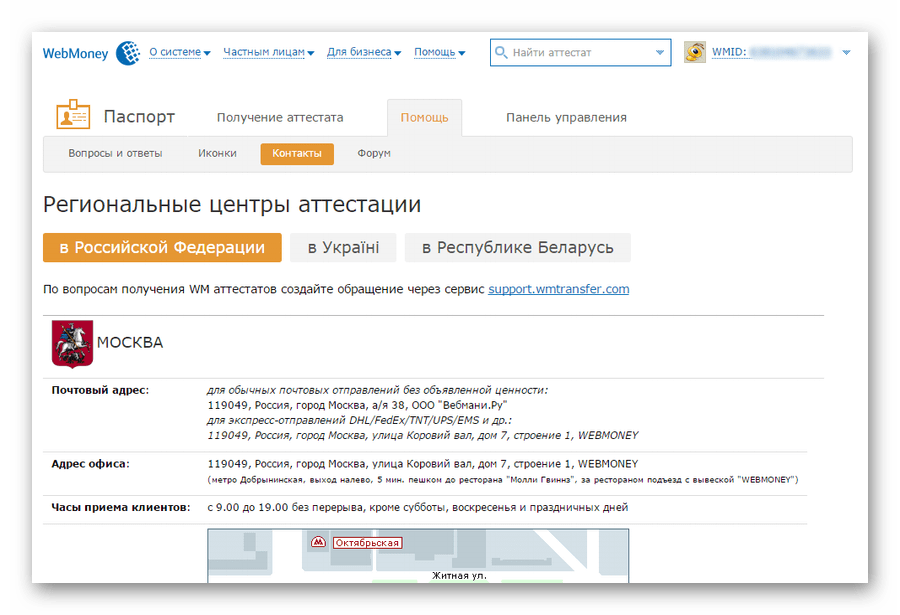 Этот вид идентификации подойдет для пользователей, которые не нуждаются в особых функциях ресурса. Обладатели аттестата имеют возможность выводить деньги, оплачивать услуги, покупки. Для фрилансеров этого варианта вполне достаточно.
Этот вид идентификации подойдет для пользователей, которые не нуждаются в особых функциях ресурса. Обладатели аттестата имеют возможность выводить деньги, оплачивать услуги, покупки. Для фрилансеров этого варианта вполне достаточно. Сегодня каждый пользователь может выбрать любой обменник предоставленный в сети. В данном варианте Вы самостоятельно выбираете, по какому курсу произвести конвертацию. Понятное дело, что Вы предпочтете самый выгодный вариант.
Сегодня каждый пользователь может выбрать любой обменник предоставленный в сети. В данном варианте Вы самостоятельно выбираете, по какому курсу произвести конвертацию. Понятное дело, что Вы предпочтете самый выгодный вариант. Он присваивается каждому пользователю индивидуально. Его Вы можете найти в своем аккаунте в правом углу, левее кнопки «Выйти».
Он присваивается каждому пользователю индивидуально. Его Вы можете найти в своем аккаунте в правом углу, левее кнопки «Выйти».
 ru и зарегистрироваться на нем.
ru и зарегистрироваться на нем.
Об авторе